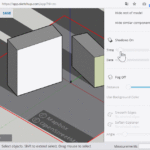2019/9にリニューアルされたeLTAX(WEB版)で市民税(特徴)を納付する方法

私が経営する法人は零細企業なので、なんでも自分自身で手続きをしなくちゃいけません。はっきりいって大変です(;・∀・)。
そこで少しでも省力化したく、eLTAXを利用して従業員の市民税を電子納付する事に致しました。以下、自分用の( ..)φメモですが、公開いたします♪
https://www.eltax.lta.go.jp/denshishinsei-todokede/
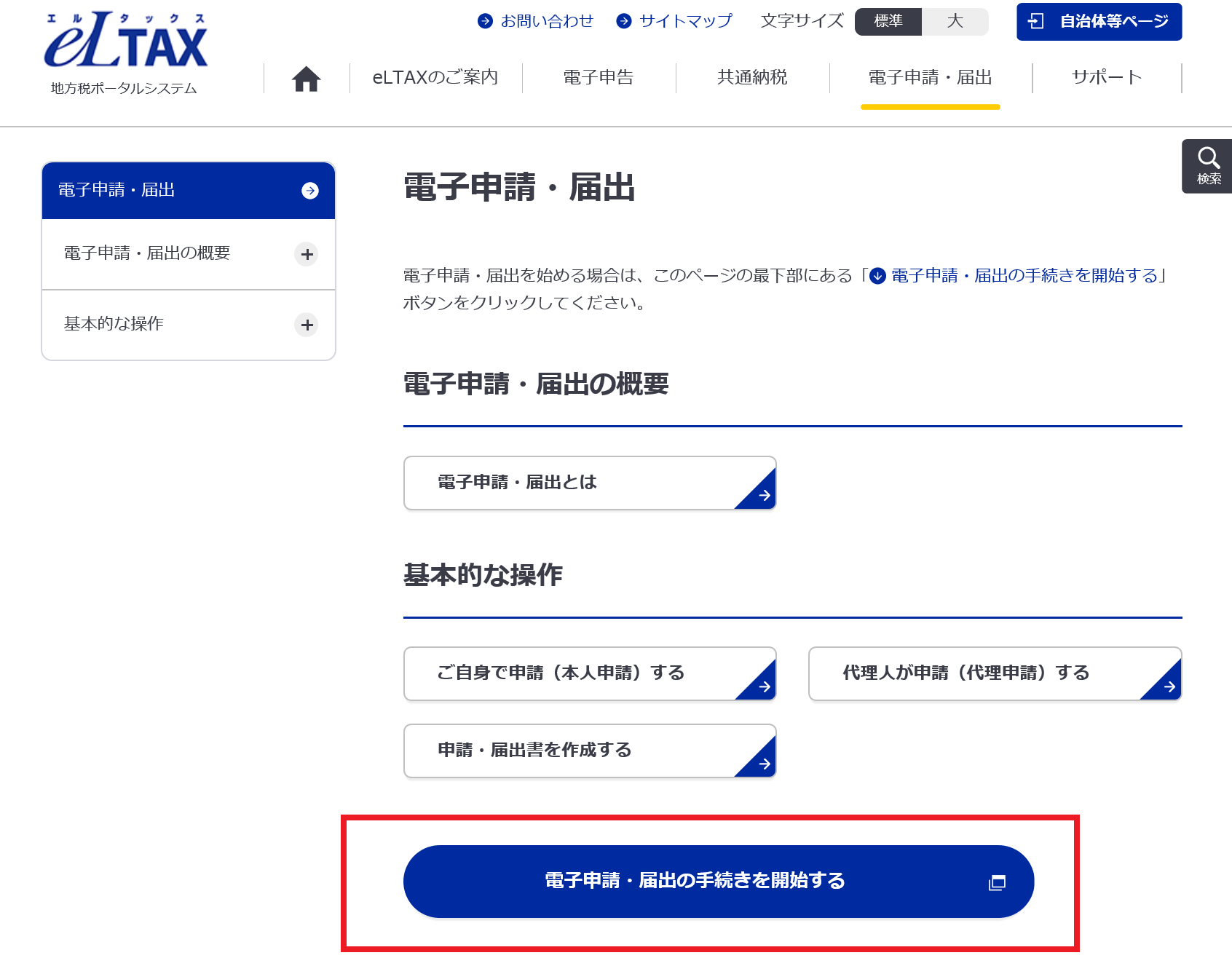 利用者ID、及び、暗証番号を入力しログインします。
利用者ID、及び、暗証番号を入力しログインします。
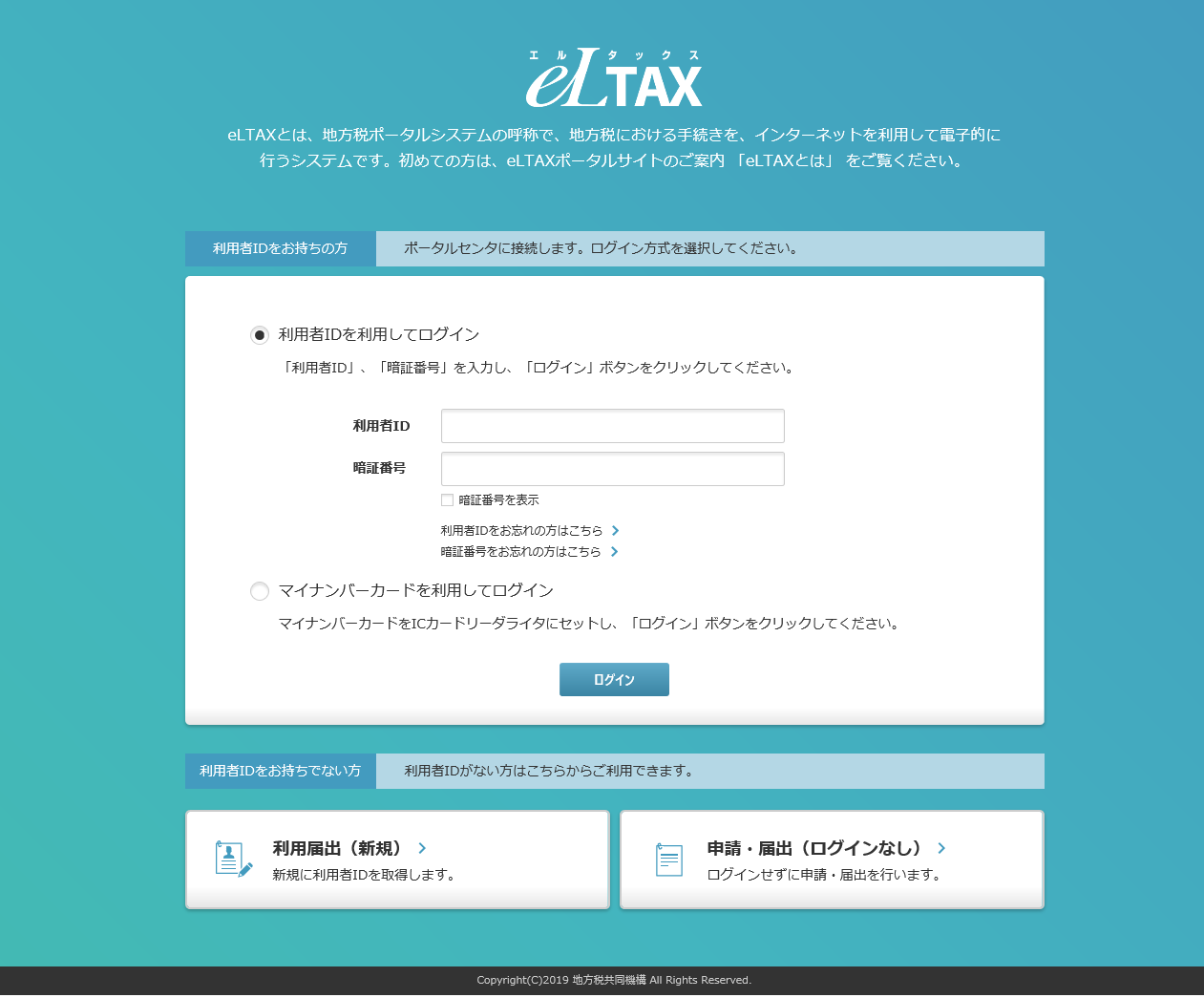 納税メニューを選択します。
納税メニューを選択します。
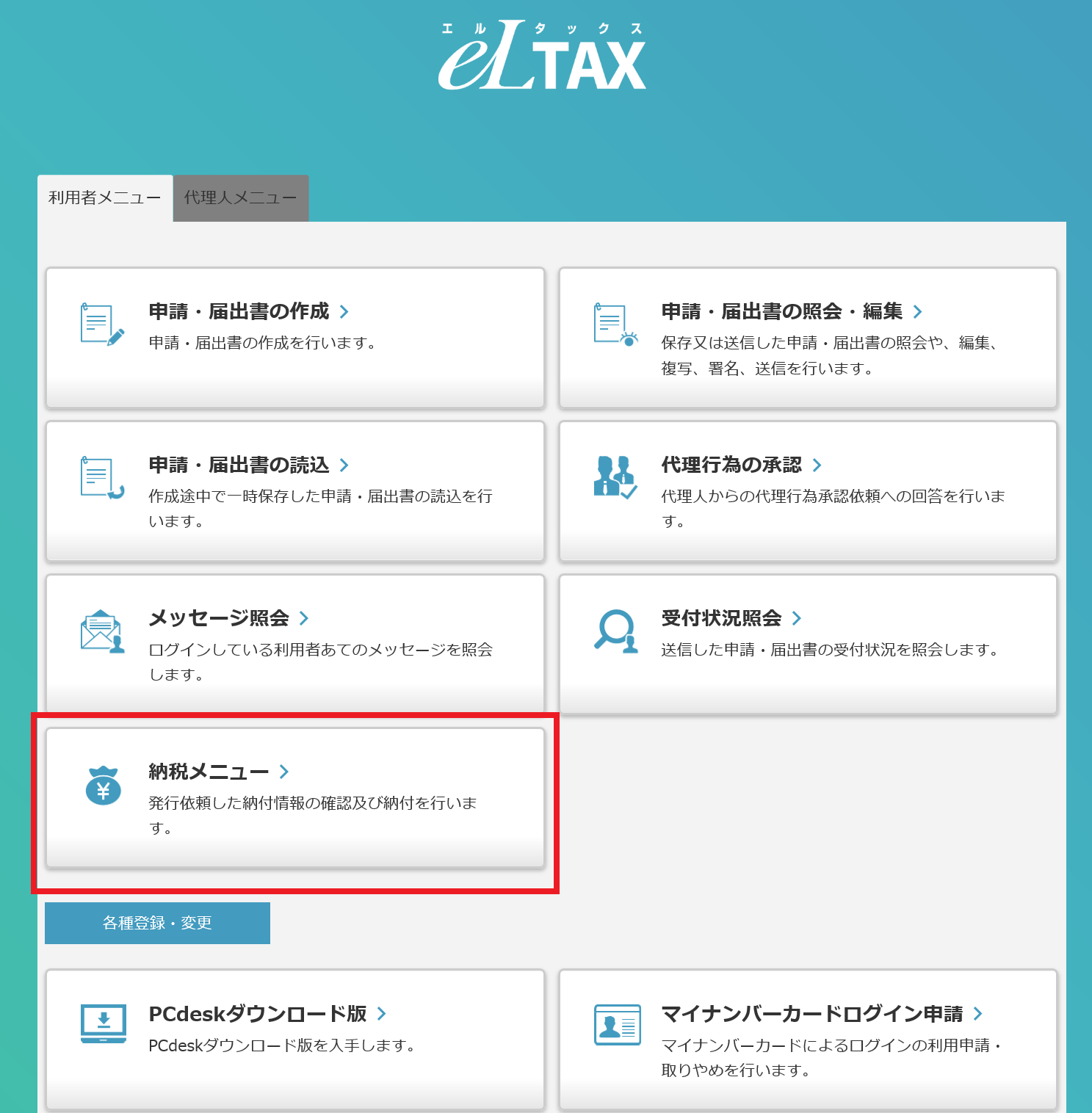 個人住民税(特徴)を選択します。
個人住民税(特徴)を選択します。
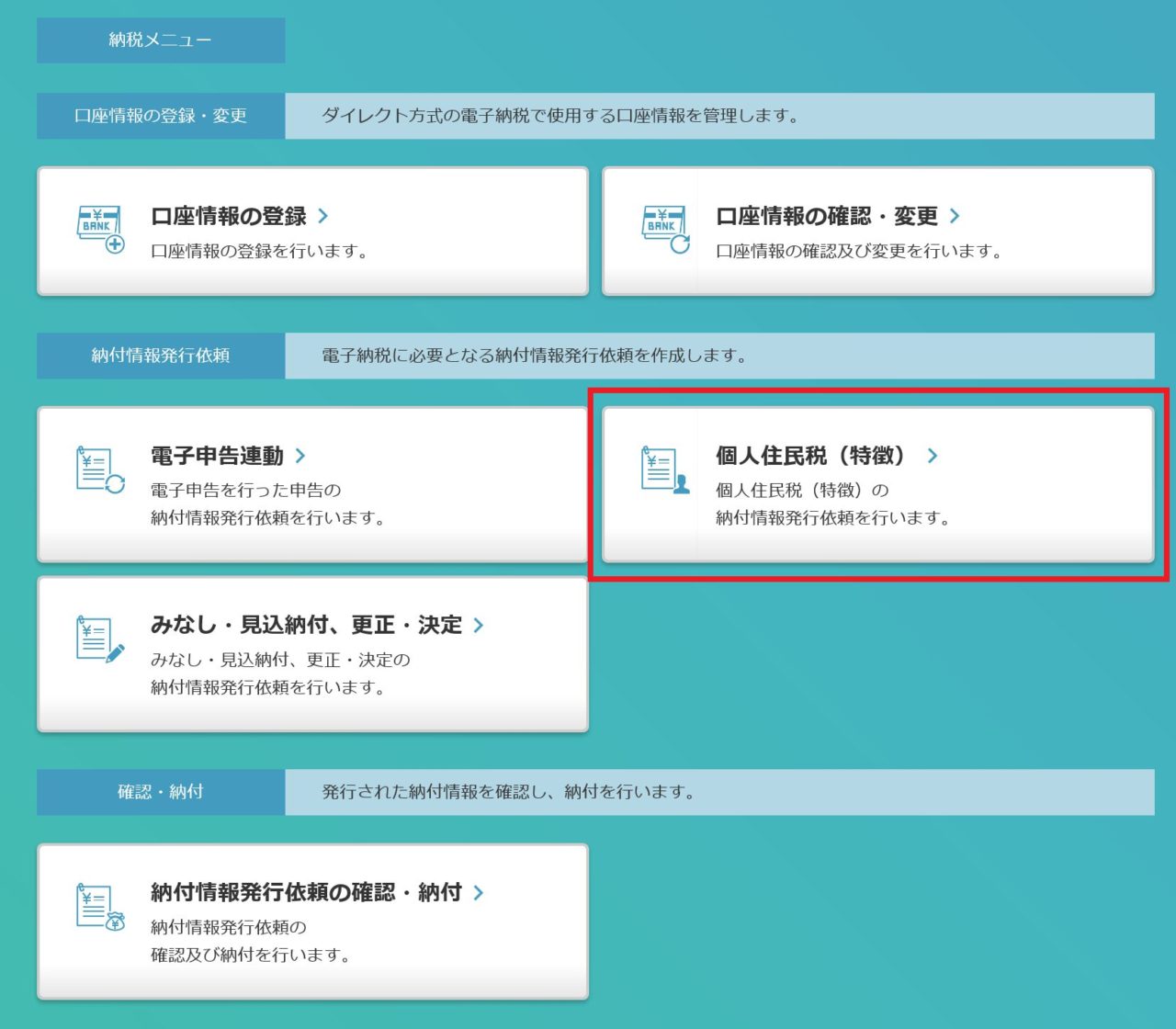 手入力による作成を選び、納入対象年度を選択、「次へ」ボタンを押します。
手入力による作成を選び、納入対象年度を選択、「次へ」ボタンを押します。
※なお2019/10現在、なぜか「平成31年と令和2年」が選べるようになっていました。現時点では恐らく「平成31年(令和1年)」を選択すべきなのでしょうね(;・∀・)。。
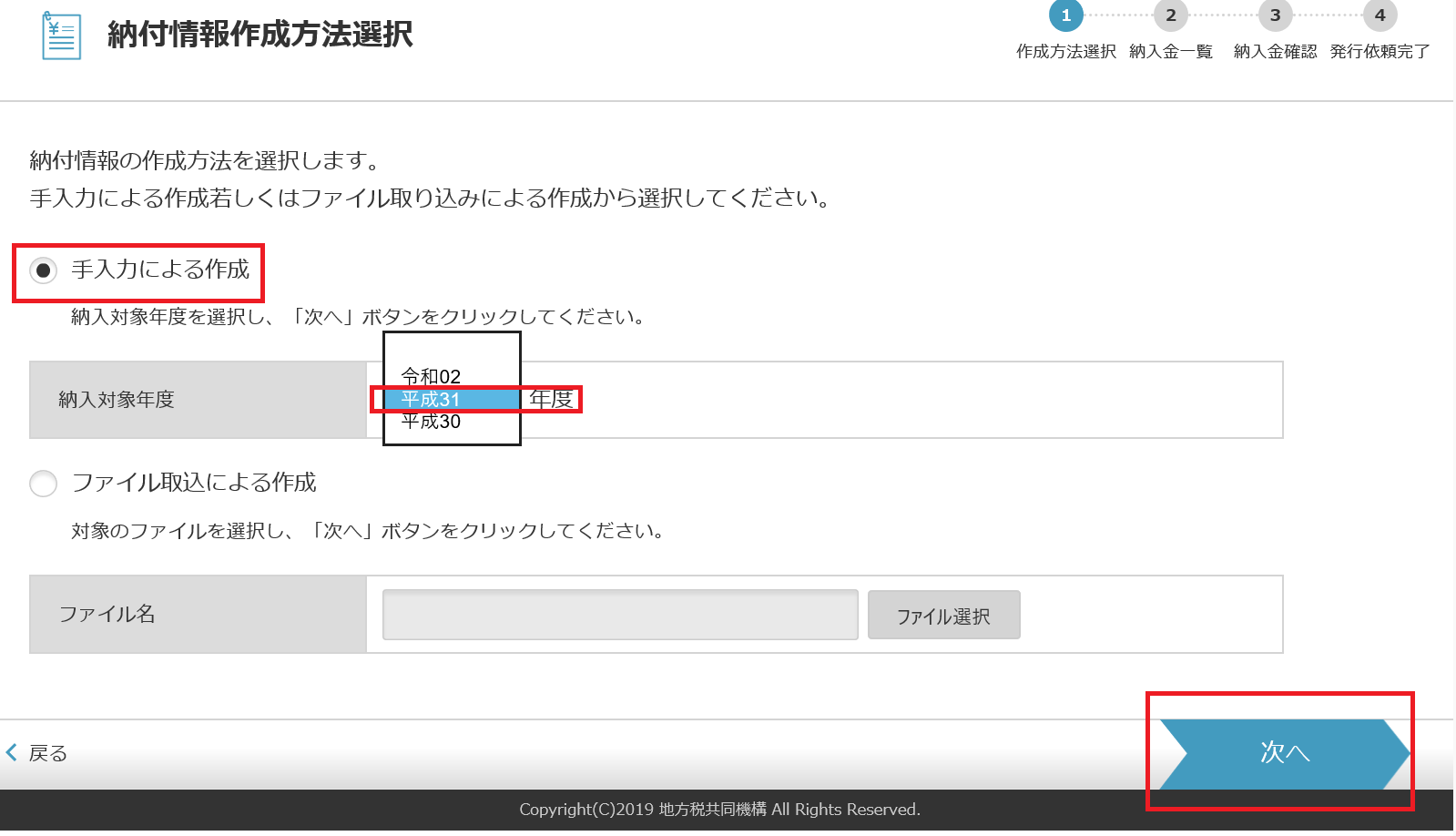 必須項目は入力済みだと思いますが、念のため内容を確認します。また納付金額を入力する為に「追加」ボタンを押してください。
必須項目は入力済みだと思いますが、念のため内容を確認します。また納付金額を入力する為に「追加」ボタンを押してください。
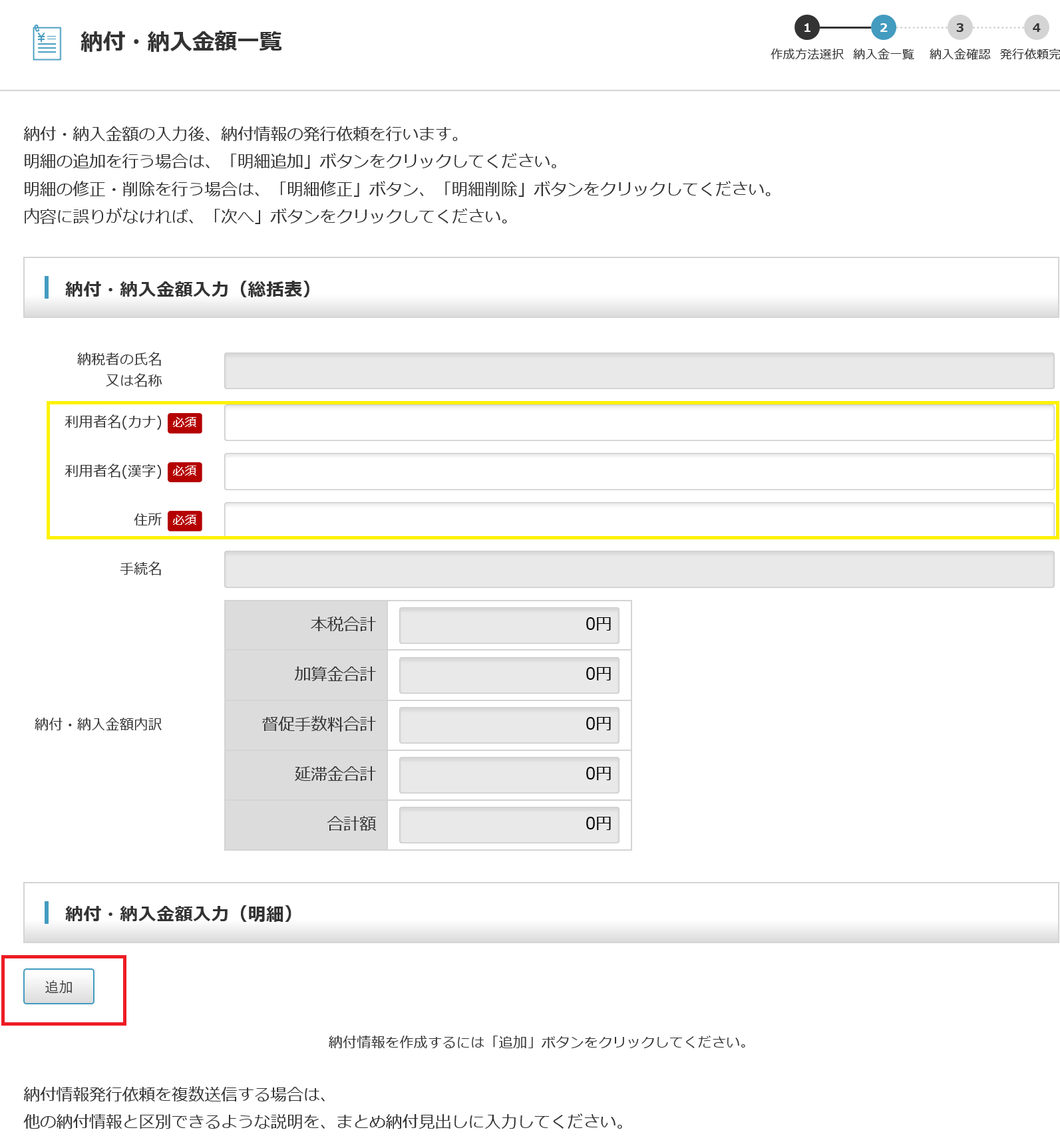 必須項目「地方公共団体、区・事務所等、納入対象年月」を入力します。また「指定番号」も入力した方が良いでしょう。
必須項目「地方公共団体、区・事務所等、納入対象年月」を入力します。また「指定番号」も入力した方が良いでしょう。
次に「納付金額入力」ボタンを押し、個人住民税(特別徴収)の金額を入力します。最後に「確定」ボタンを押しましょう。
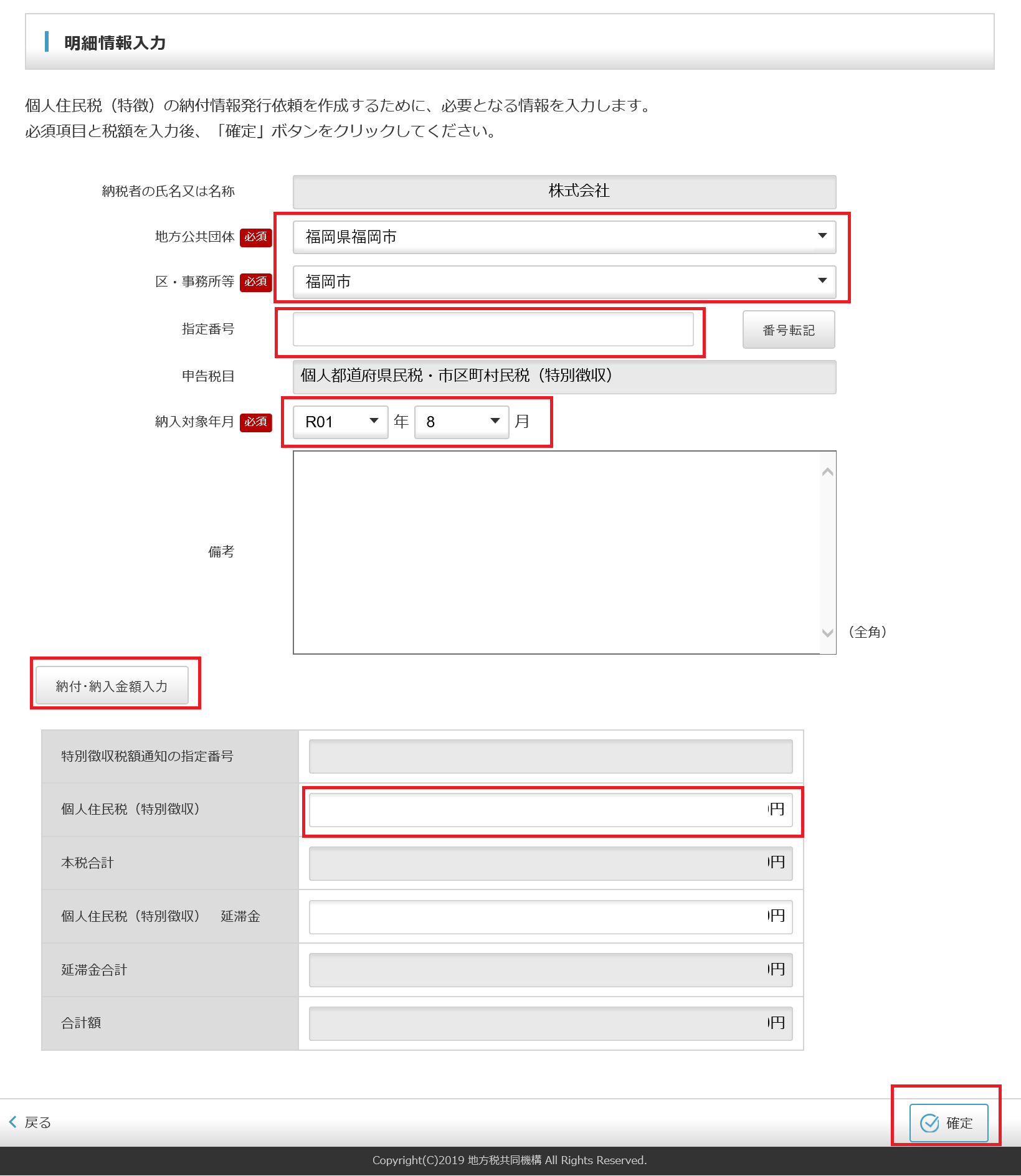 先ほどの画面に戻るので、支払先の数だけ、同様に「追加」を繰り返します。最後に「次へ」ボタンを押します。
先ほどの画面に戻るので、支払先の数だけ、同様に「追加」を繰り返します。最後に「次へ」ボタンを押します。
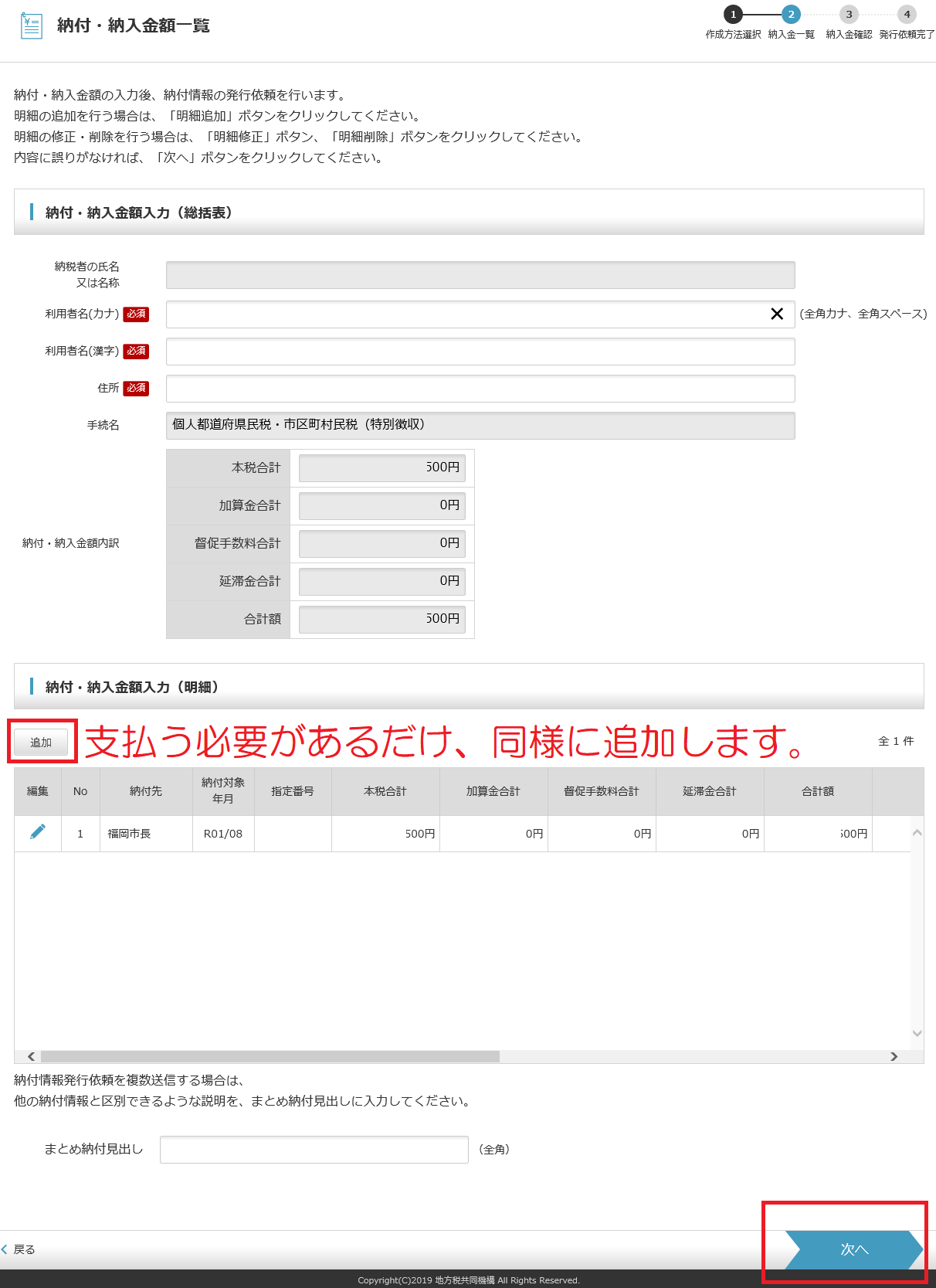 送信前の最後の確認です。問題が無ければ「送信」ボタンを押してください。
送信前の最後の確認です。問題が無ければ「送信」ボタンを押してください。
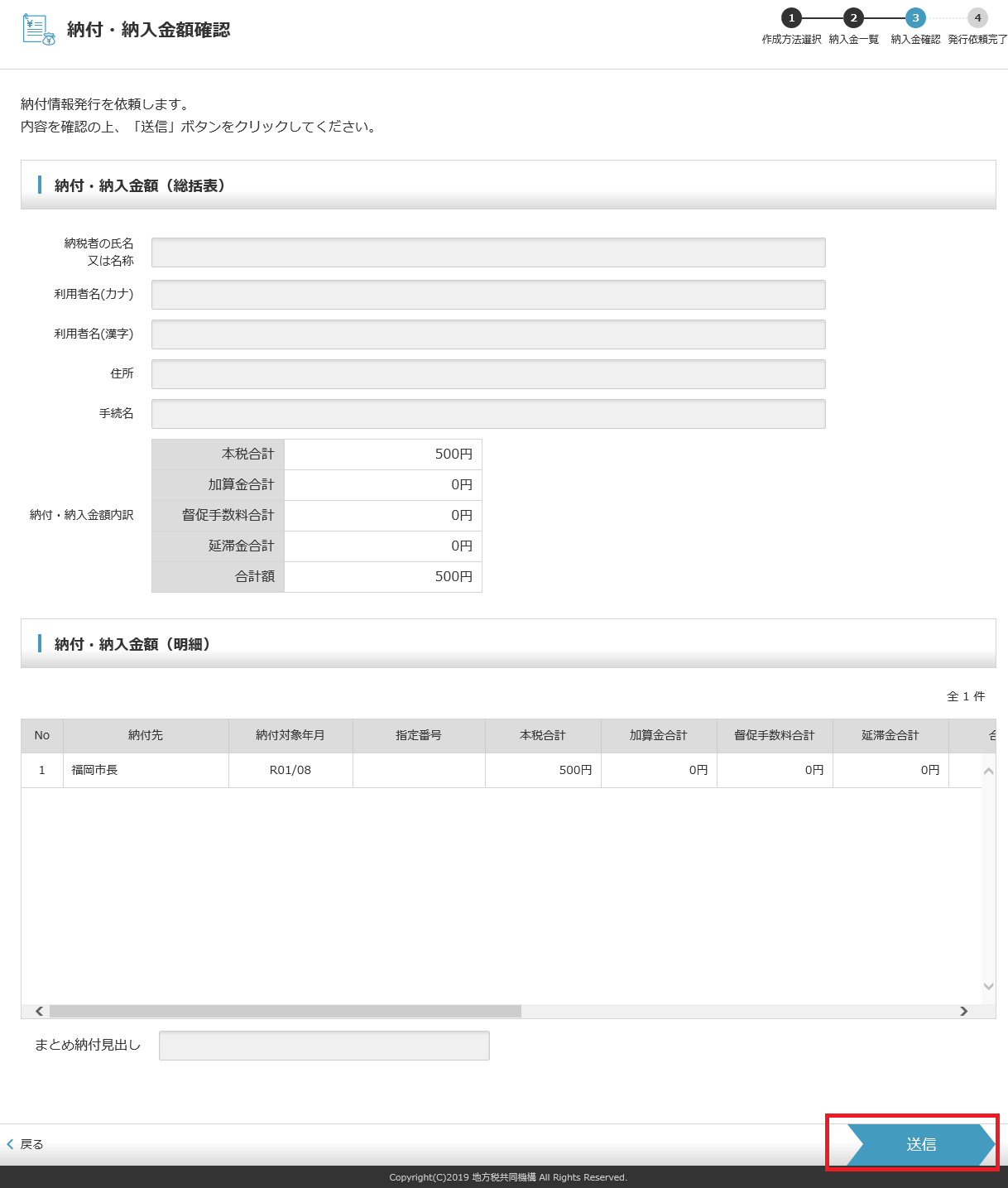 納付情報が発行された旨のメッセージを確認し「納税メニュー」に戻ります。必要に応じて、本画面を印刷しておいてください。
納付情報が発行された旨のメッセージを確認し「納税メニュー」に戻ります。必要に応じて、本画面を印刷しておいてください。
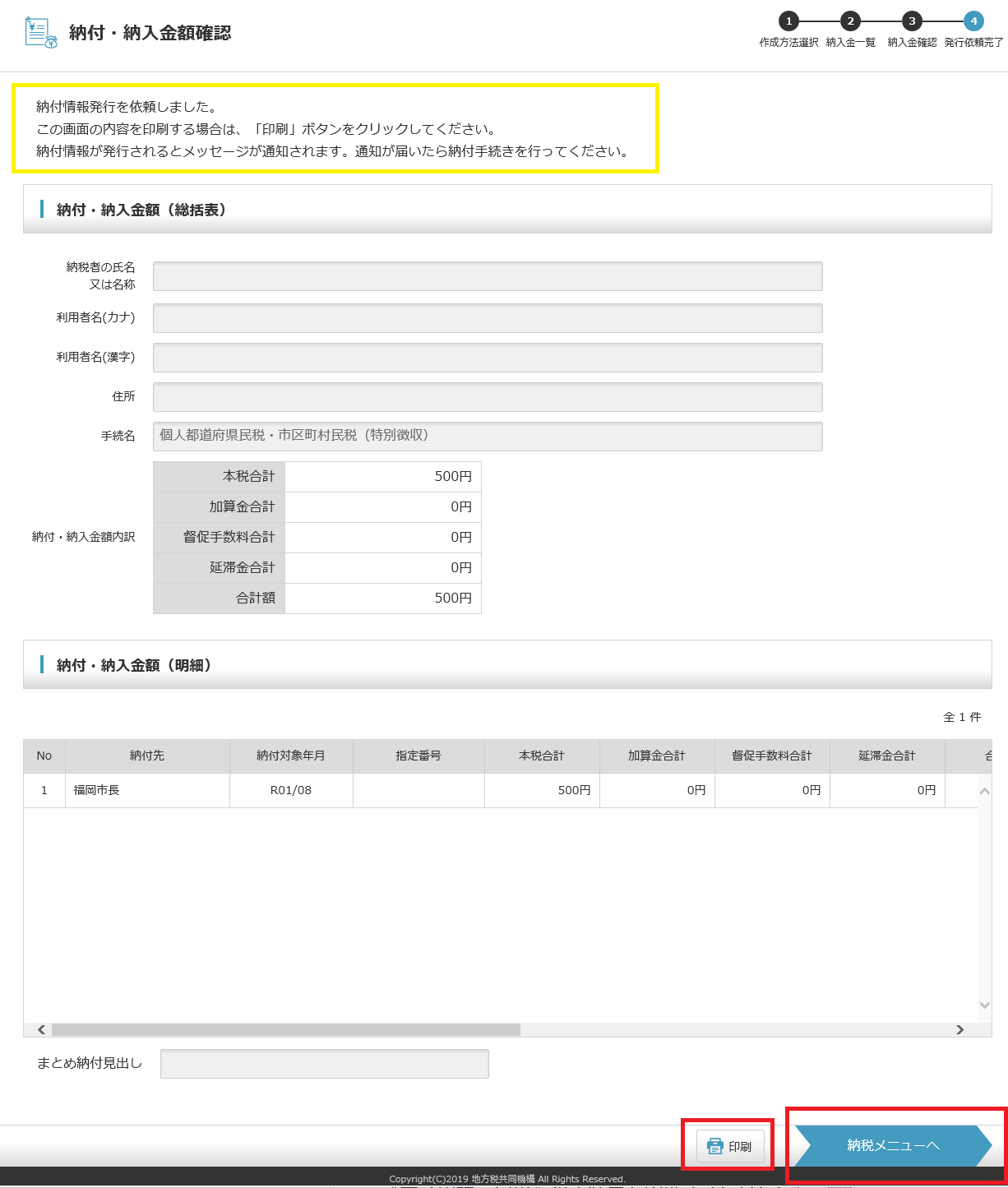
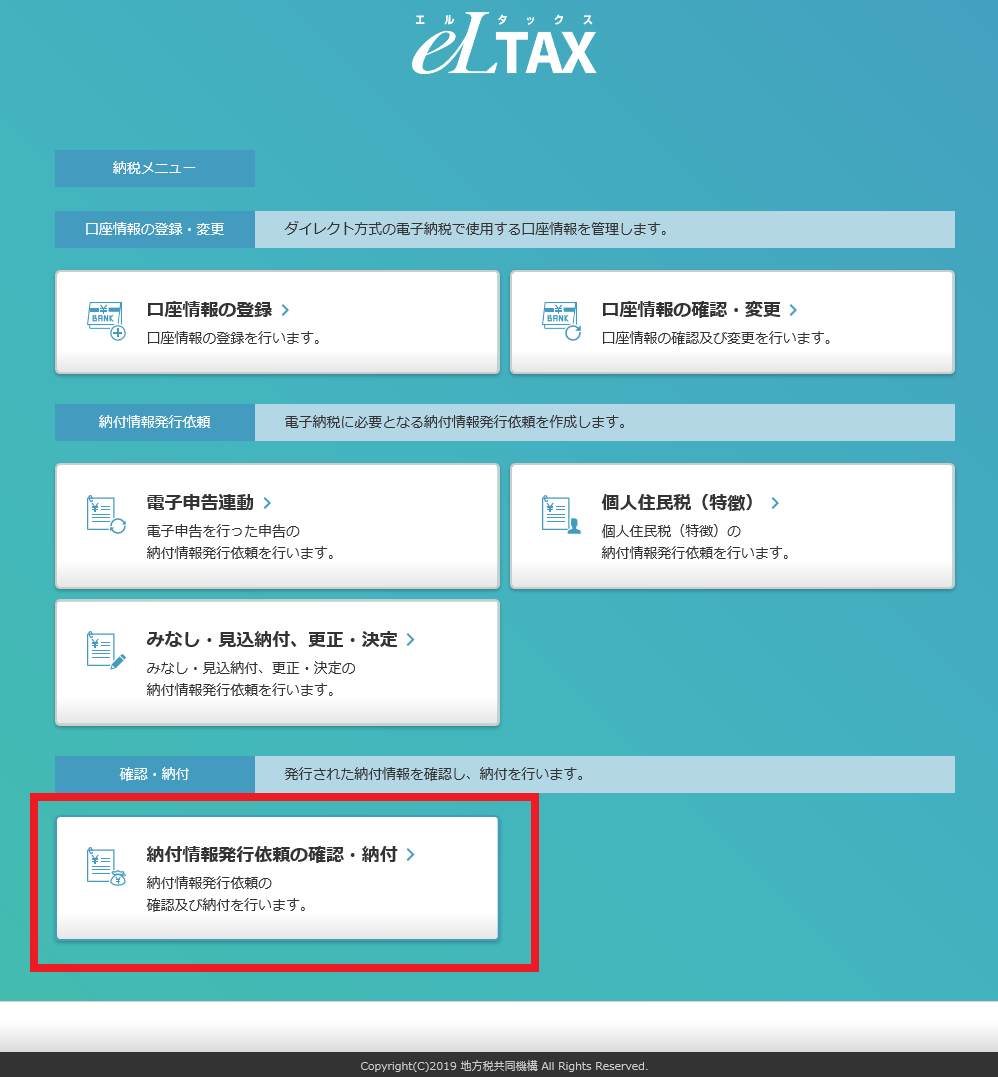 対象となる納付情報を選択し「次へ」ボタンを押します。
対象となる納付情報を選択し「次へ」ボタンを押します。
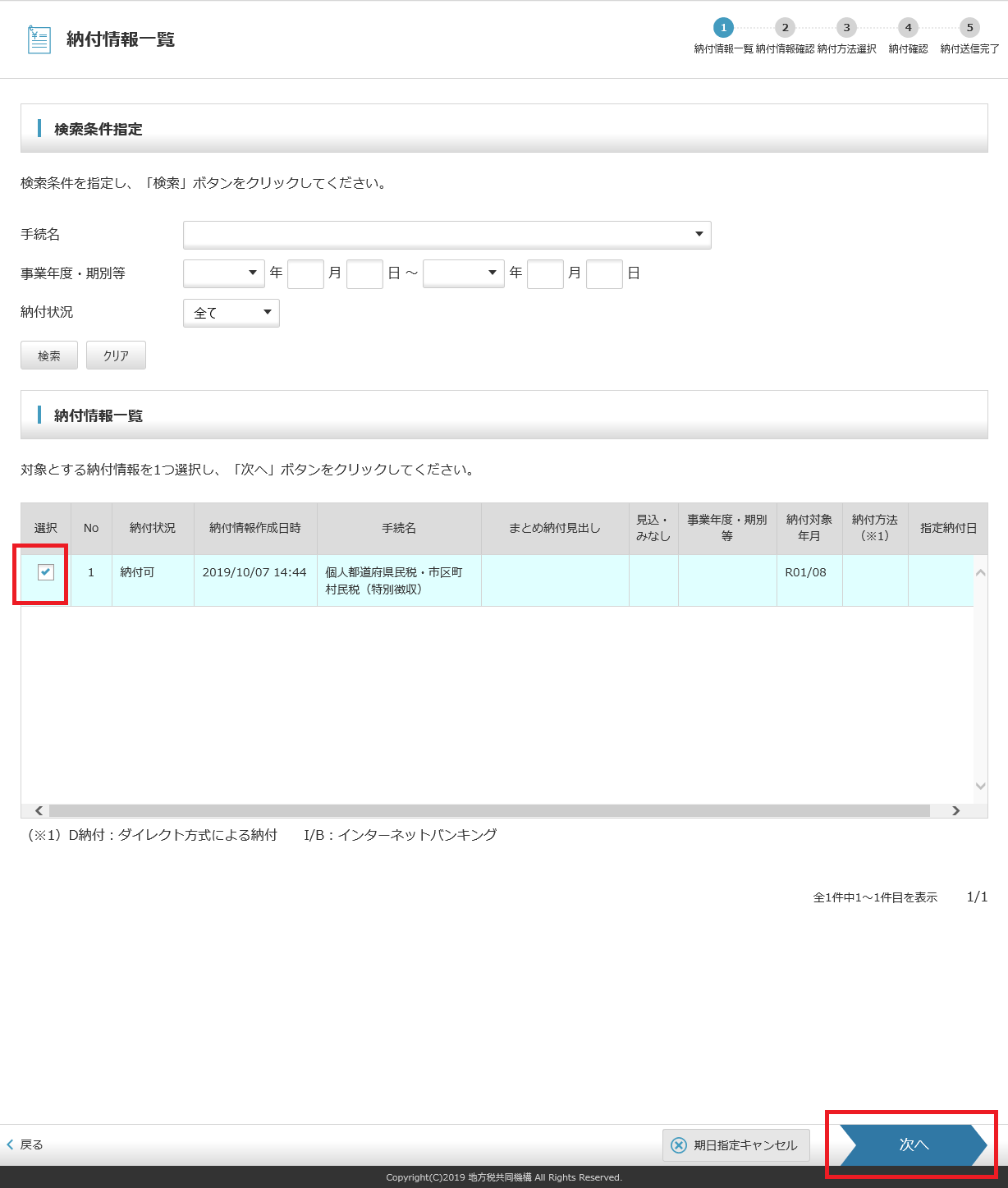 納付情報を確認し「次へ」ボタンを押します。
納付情報を確認し「次へ」ボタンを押します。
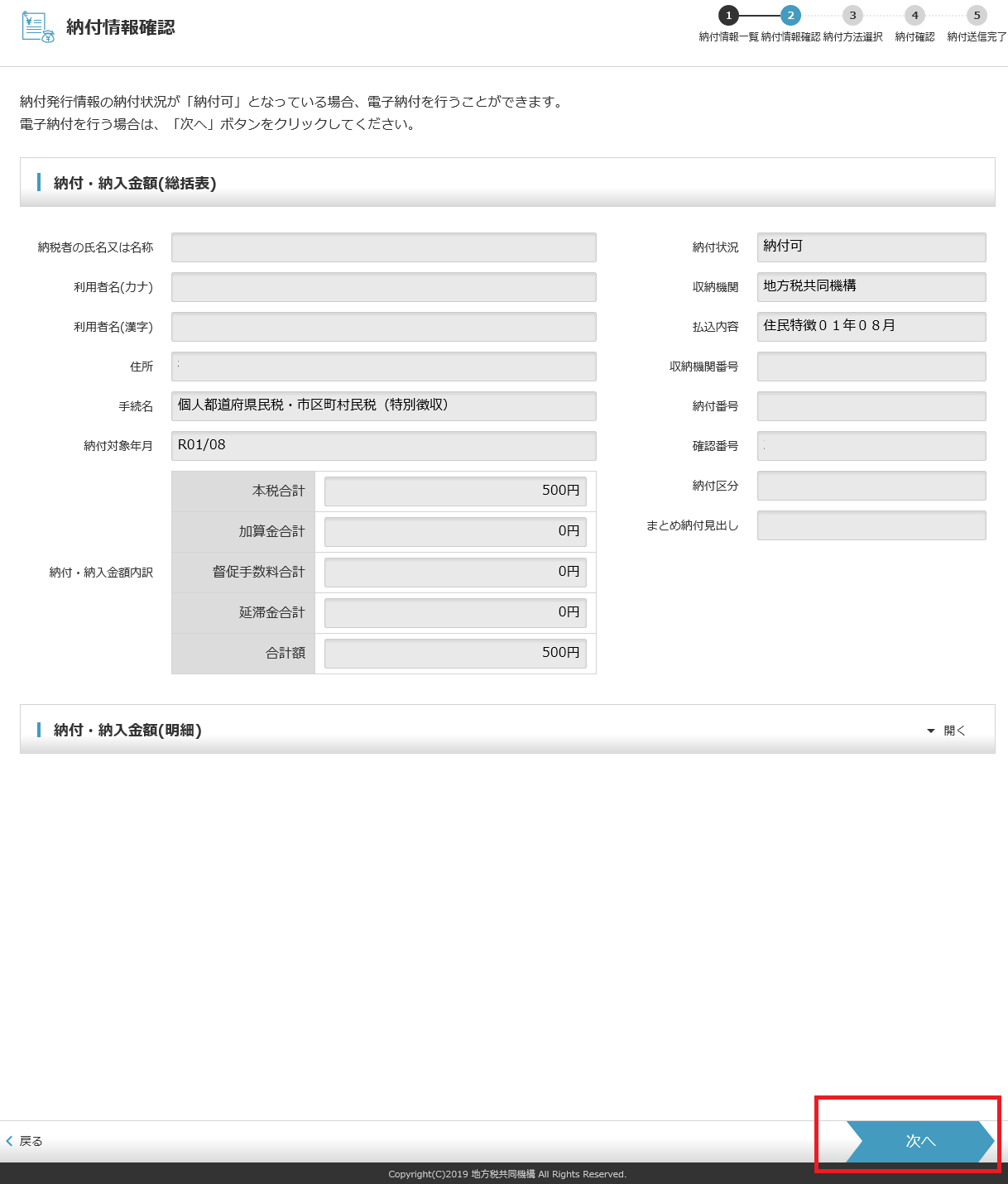 納付方法を選択します。私は手軽なインターネットバンキング【Pay-easy(ペイジー)】方式を選びました。
納付方法を選択します。私は手軽なインターネットバンキング【Pay-easy(ペイジー)】方式を選びました。
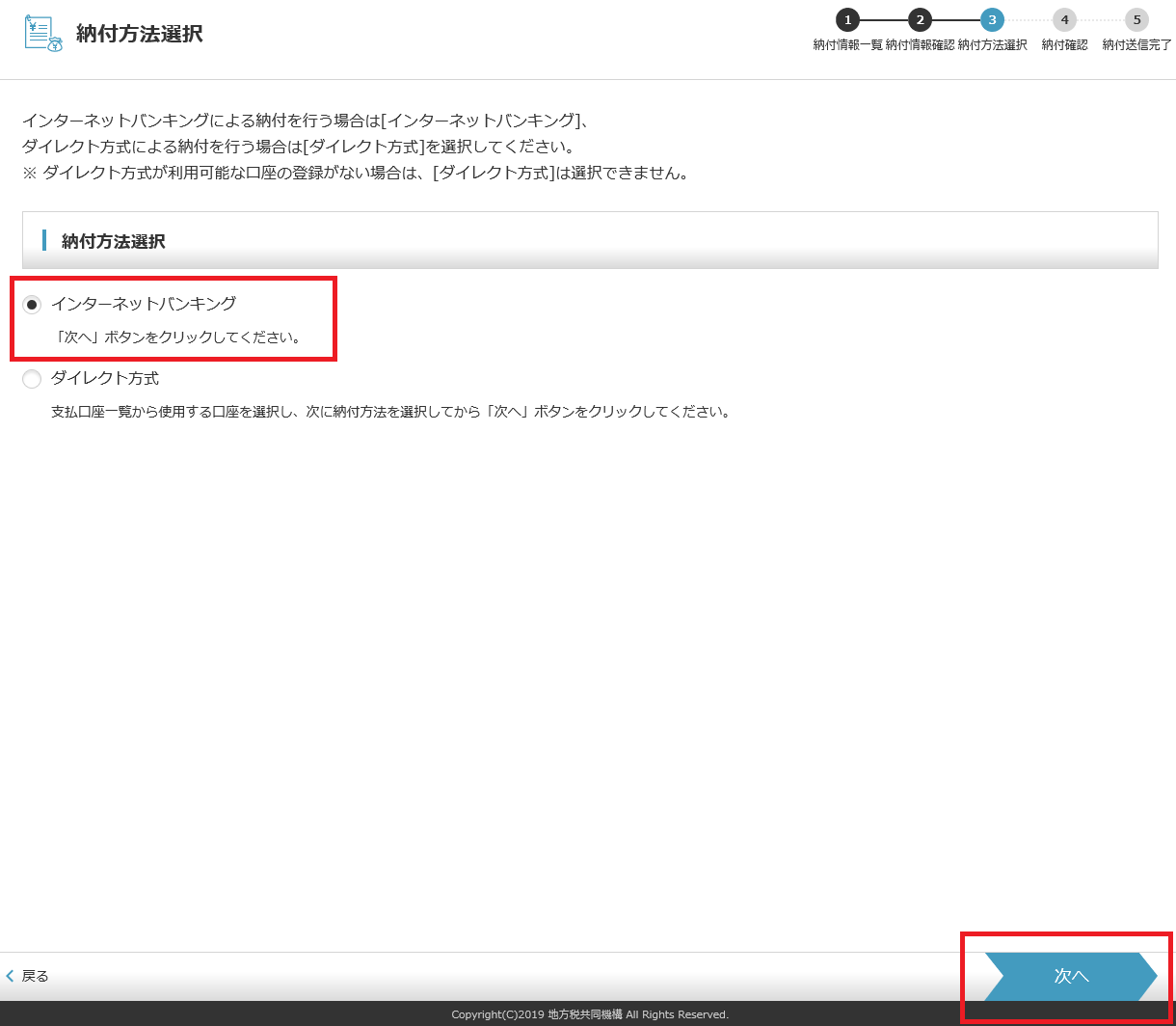 ご自身が利用しているネットバンキングを選択します。なお個人用と法人用がわかれている点をご注意ください。
ご自身が利用しているネットバンキングを選択します。なお個人用と法人用がわかれている点をご注意ください。
※2020/06追記:パソコンを買い替えたら、この画面が表示されなくなりました。理由は「ポップアップの許可」でした。以前のPCでは初期設定をしていたから大丈夫だったのでしょうね。かなりツボにはまり悩んだので、念のため記載しておきます。
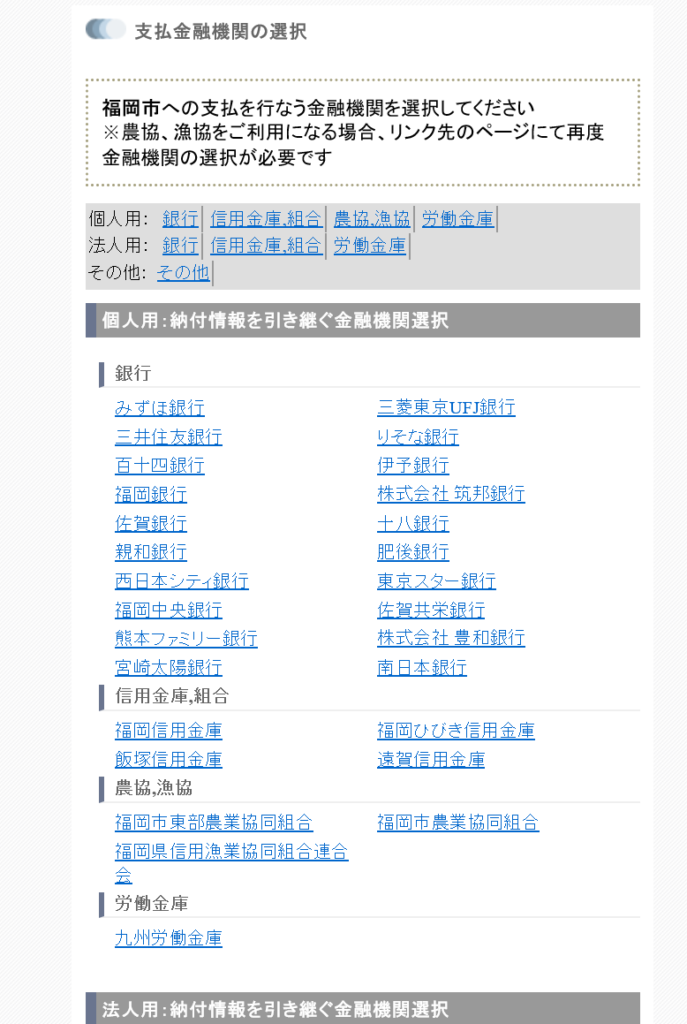
ネットバンクの操作は各人それぞれ異なるので、説明を割愛致します。
なお余談ですが、私の法人ネットバンクは残念ながらPay-easy(ペイジー)非対応でした。そこで個人口座を利用した処、なんと、普通に振込できちゃいました(;^ω^)。
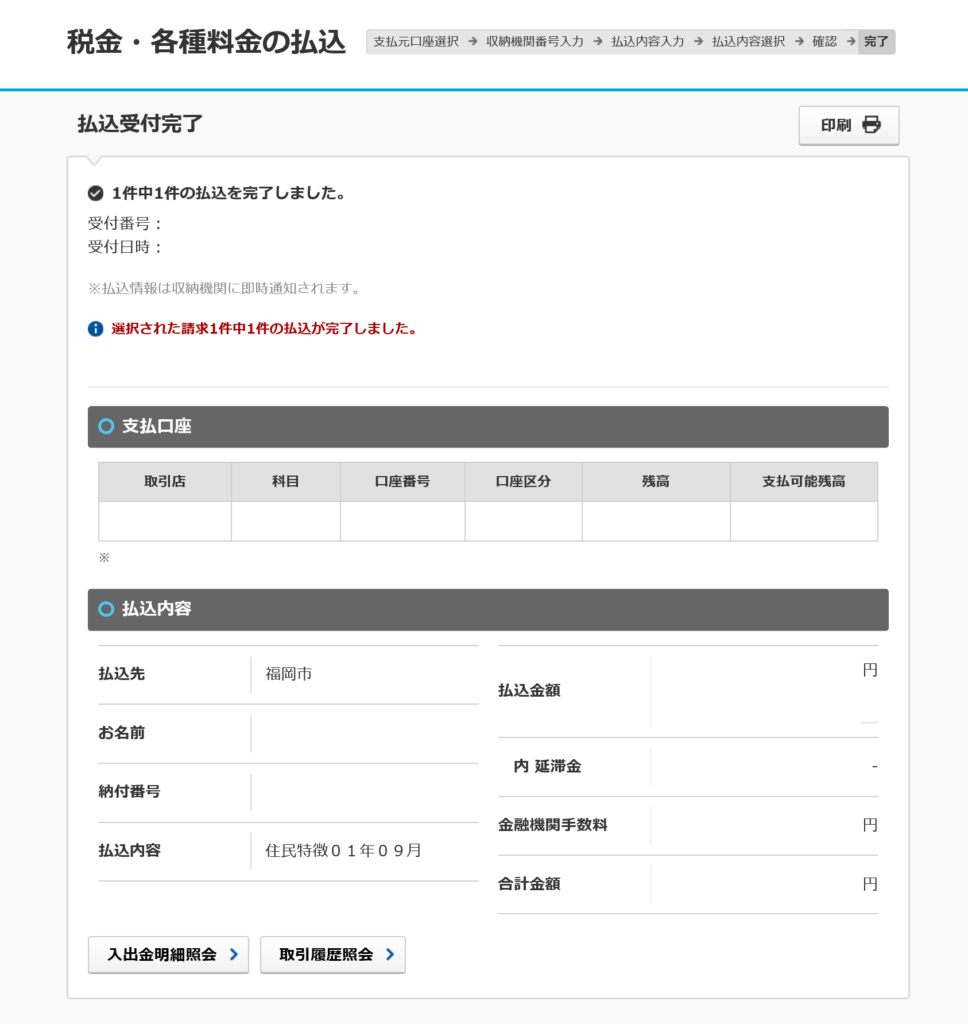
以上、自分の備忘用の( ..)φメモメモでした。皆様のお役にたてば幸いです(=゚ω゚)ノ
そこで少しでも省力化したく、eLTAXを利用して従業員の市民税を電子納付する事に致しました。以下、自分用の( ..)φメモですが、公開いたします♪
■注意■
※本記事は既にeLTAXを利用中の方を対象にしています。
はじめてeLTaxをご利用になる方は公式サイトマニュアルをご参照ください。
※また本記事は法人を対象とした記事です。
個人納付の方や、税理士の方は参考になりません。
※なお本記事は2019/10/7時点の情報を掲載しています。
はじめてeLTaxをご利用になる方は公式サイトマニュアルをご参照ください。
※また本記事は法人を対象とした記事です。
個人納付の方や、税理士の方は参考になりません。
※なお本記事は2019/10/7時点の情報を掲載しています。
納付情報発行の手順
以前はInternetExplolarのみ推奨でしたが、いつのまにかEdgeもサポートされた様です。開発が止まったIEに比べ、Microsoft Edgeはアップデートも適宜行われているので、素直にEdgeを使う方が良いと思います。
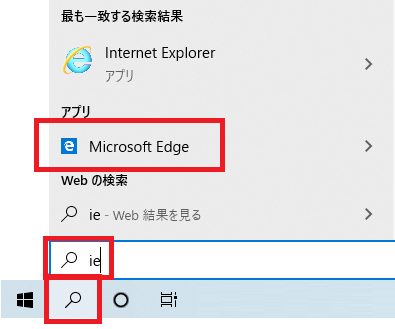
https://www.eltax.lta.go.jp/denshishinsei-todokede/
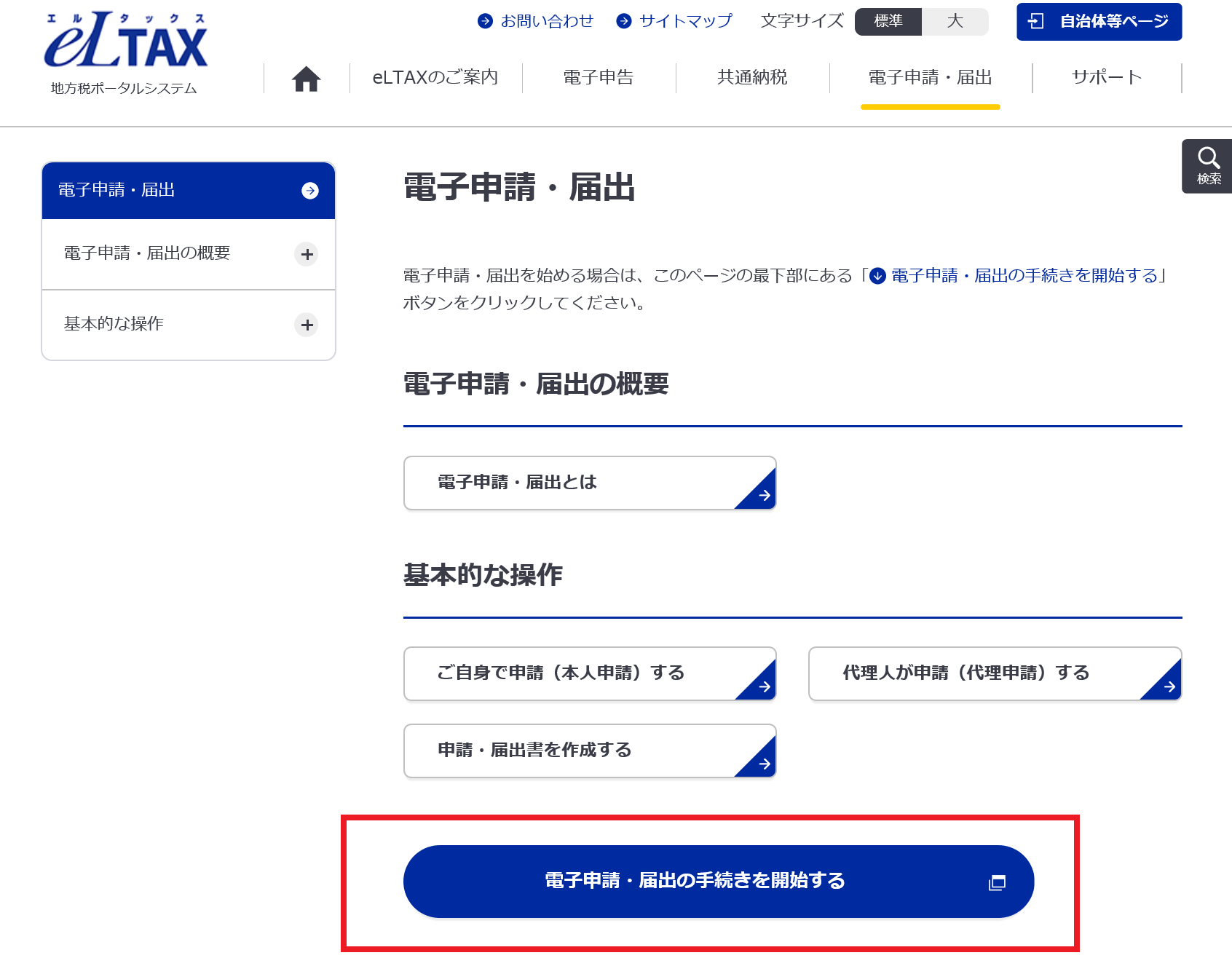 利用者ID、及び、暗証番号を入力しログインします。
利用者ID、及び、暗証番号を入力しログインします。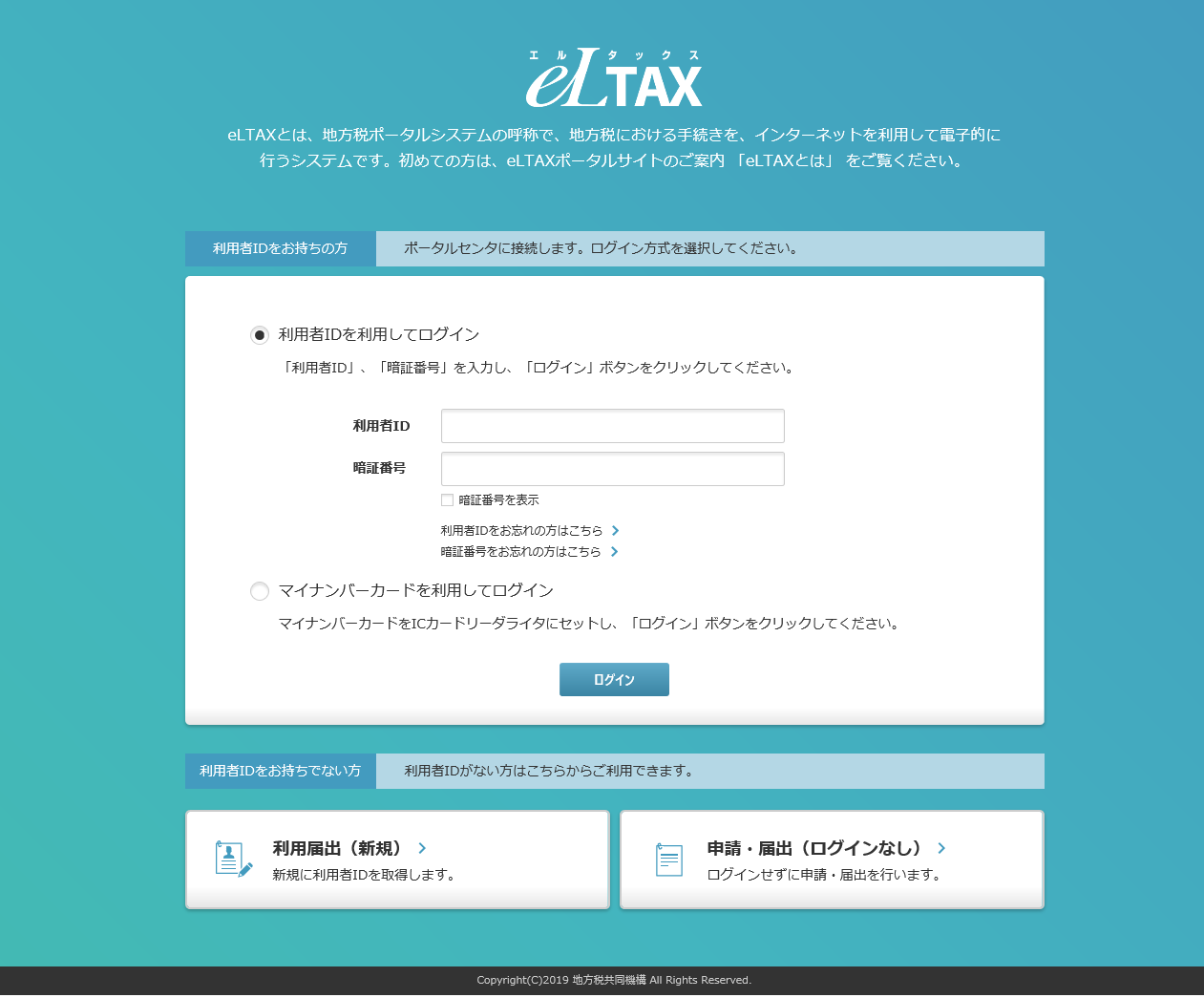 納税メニューを選択します。
納税メニューを選択します。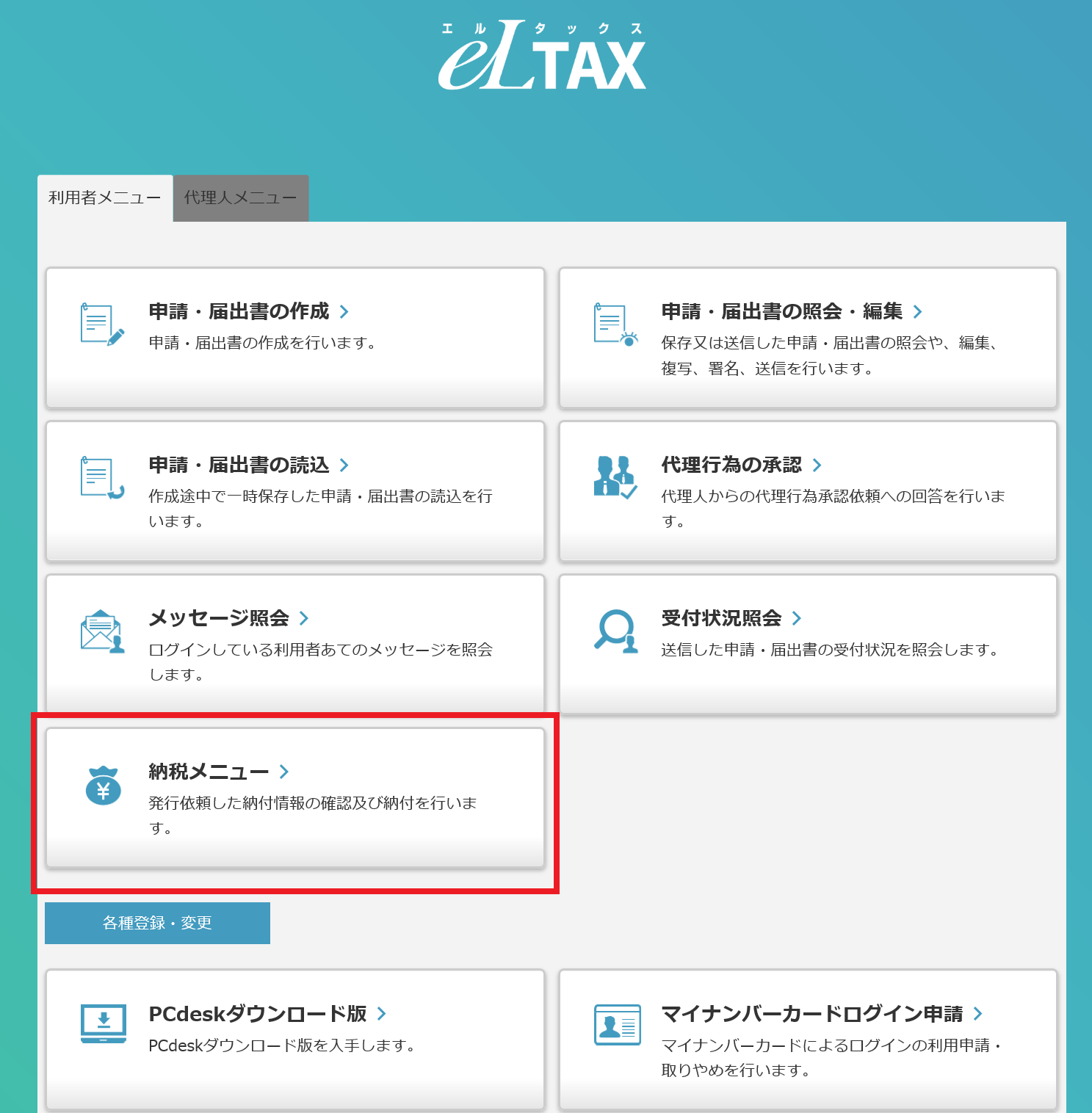 個人住民税(特徴)を選択します。
個人住民税(特徴)を選択します。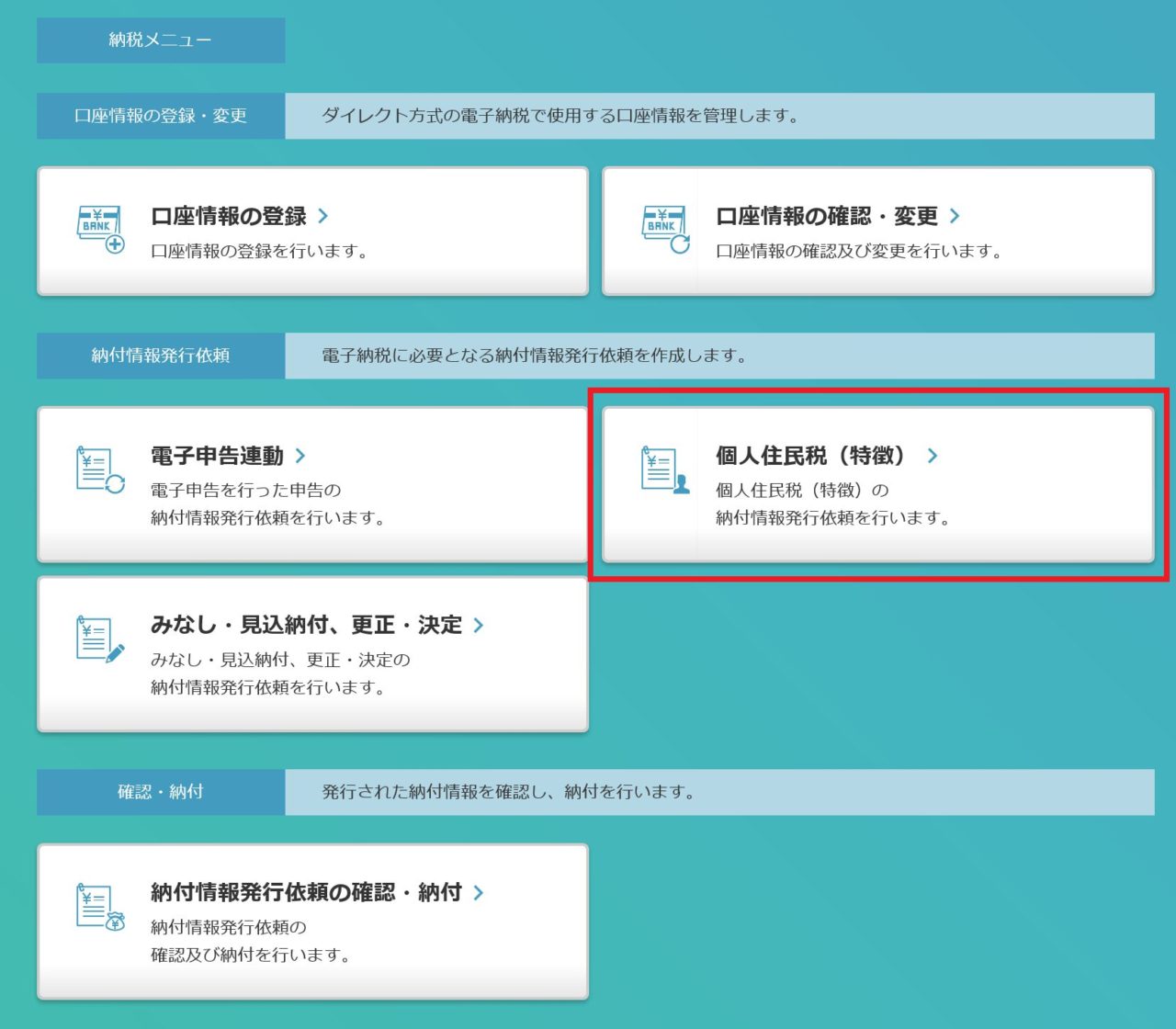 手入力による作成を選び、納入対象年度を選択、「次へ」ボタンを押します。
手入力による作成を選び、納入対象年度を選択、「次へ」ボタンを押します。※なお2019/10現在、なぜか「平成31年と令和2年」が選べるようになっていました。現時点では恐らく「平成31年(令和1年)」を選択すべきなのでしょうね(;・∀・)。。
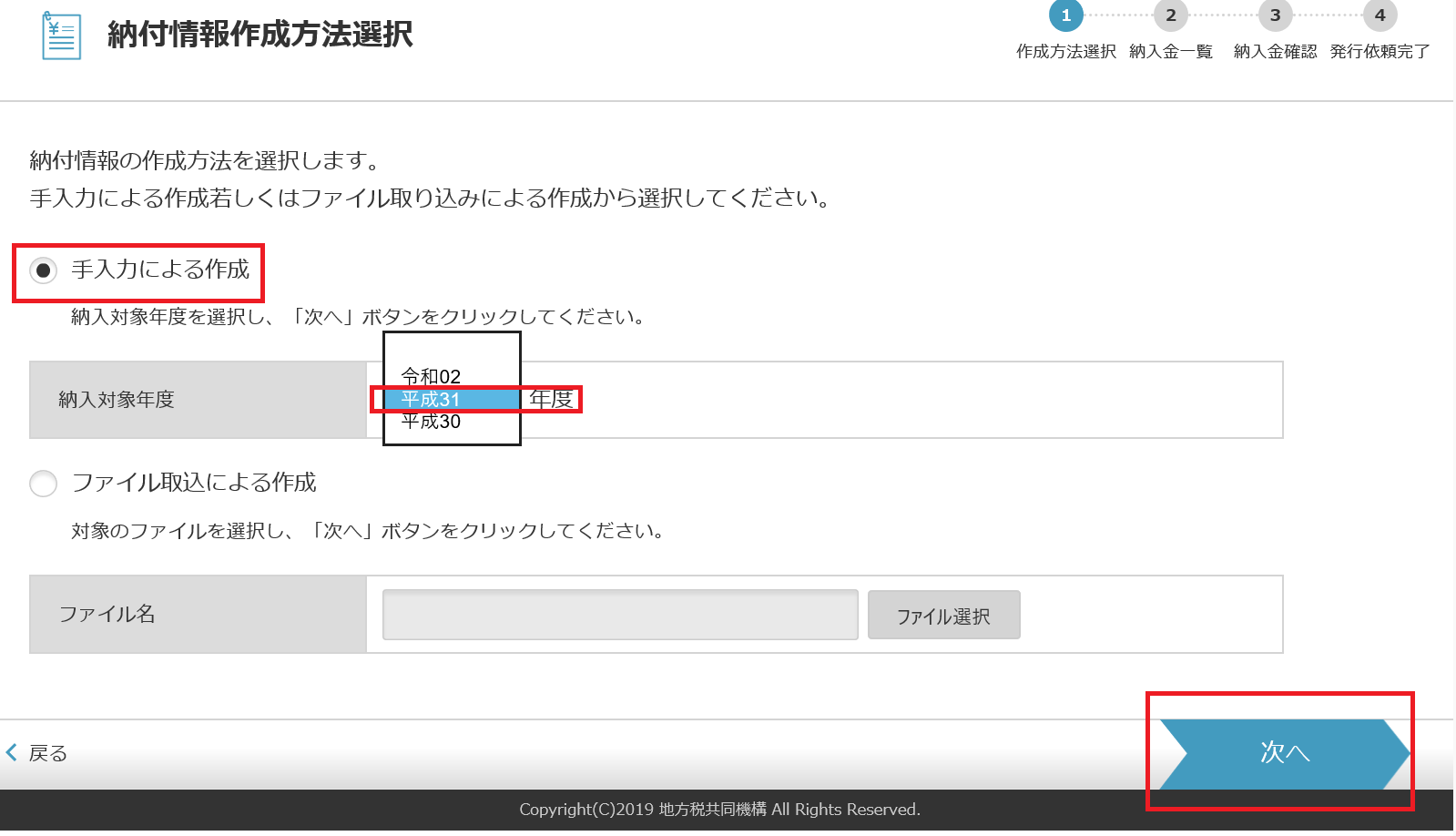 必須項目は入力済みだと思いますが、念のため内容を確認します。また納付金額を入力する為に「追加」ボタンを押してください。
必須項目は入力済みだと思いますが、念のため内容を確認します。また納付金額を入力する為に「追加」ボタンを押してください。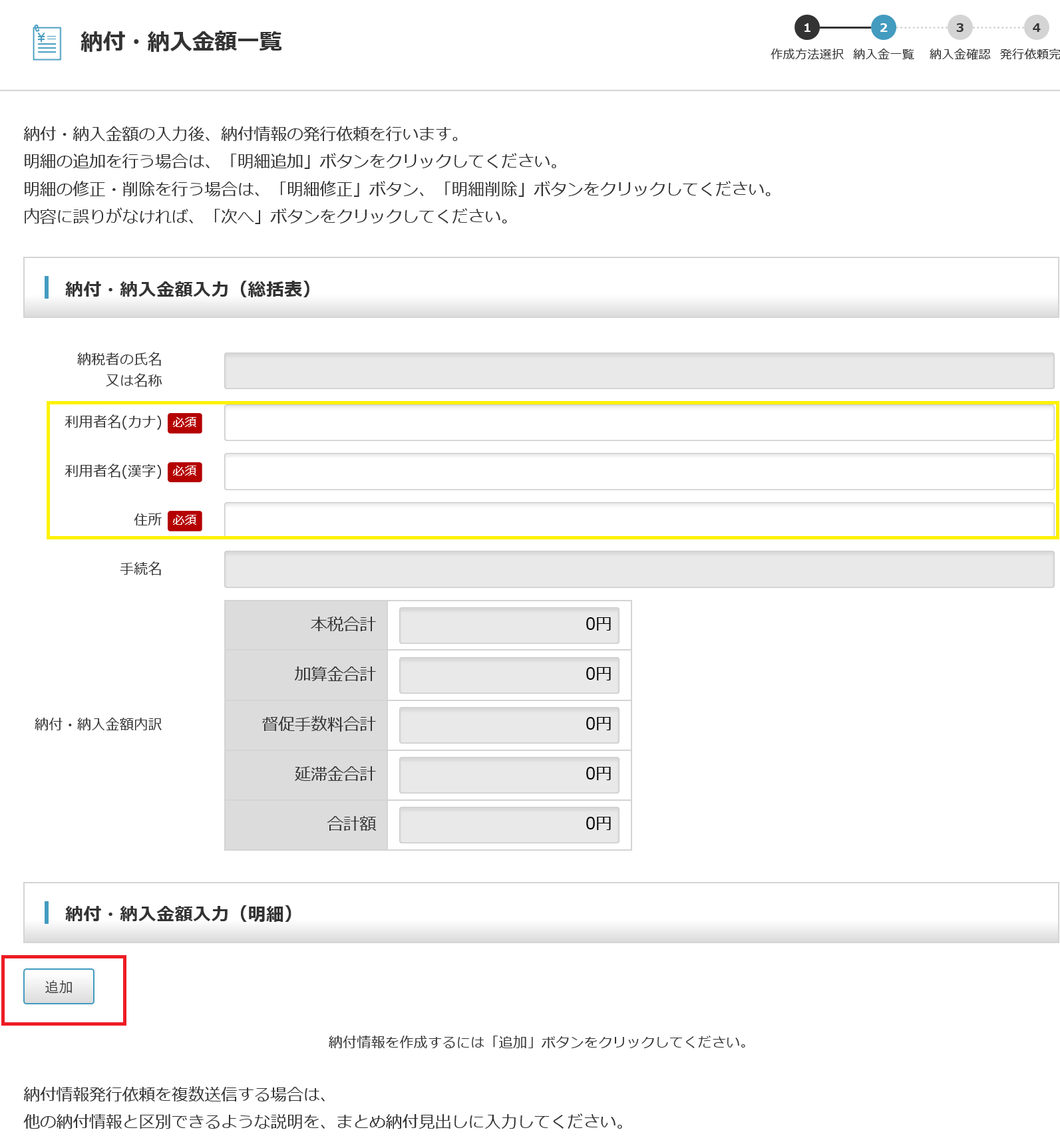 必須項目「地方公共団体、区・事務所等、納入対象年月」を入力します。また「指定番号」も入力した方が良いでしょう。
必須項目「地方公共団体、区・事務所等、納入対象年月」を入力します。また「指定番号」も入力した方が良いでしょう。次に「納付金額入力」ボタンを押し、個人住民税(特別徴収)の金額を入力します。最後に「確定」ボタンを押しましょう。
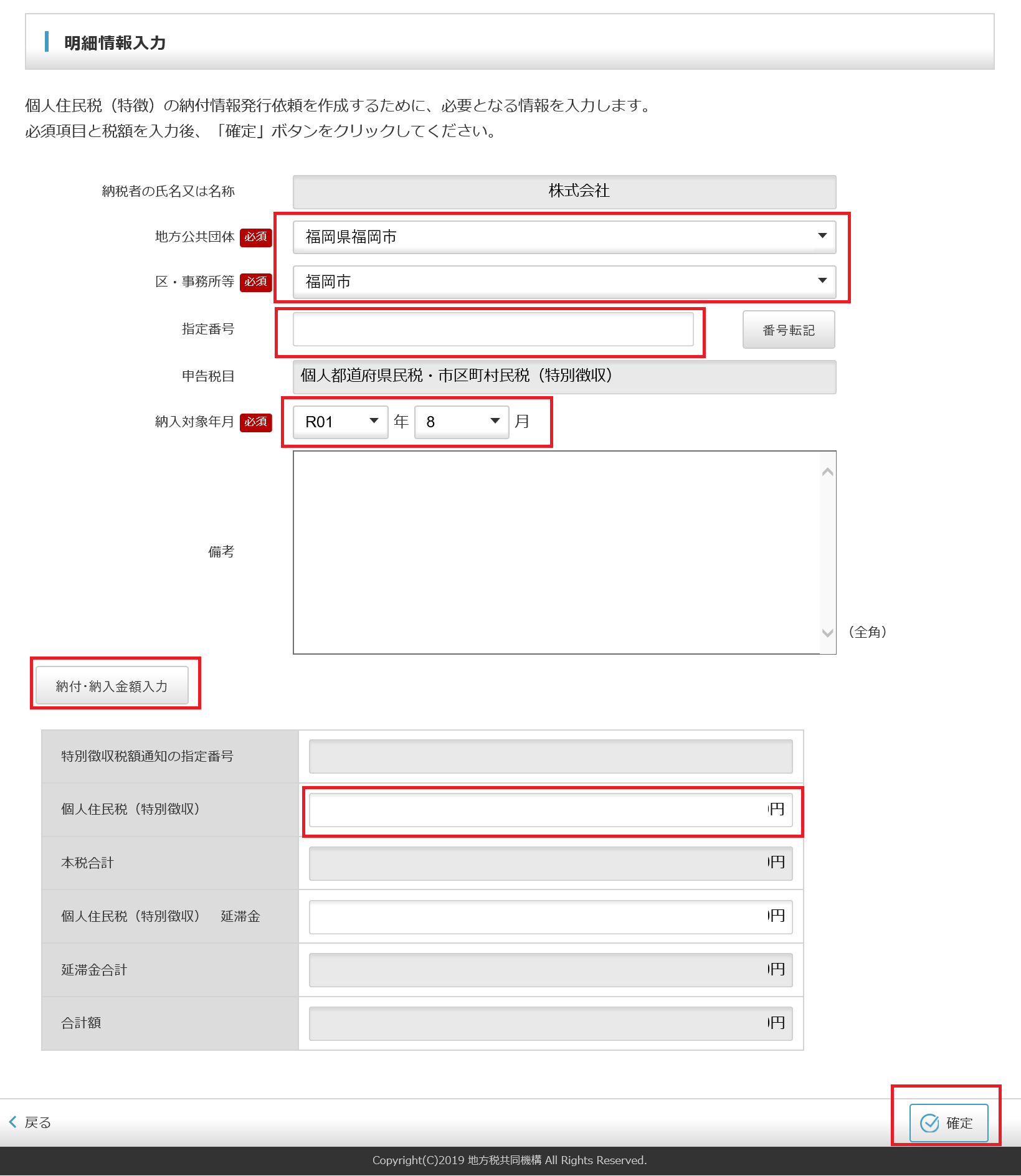 先ほどの画面に戻るので、支払先の数だけ、同様に「追加」を繰り返します。最後に「次へ」ボタンを押します。
先ほどの画面に戻るので、支払先の数だけ、同様に「追加」を繰り返します。最後に「次へ」ボタンを押します。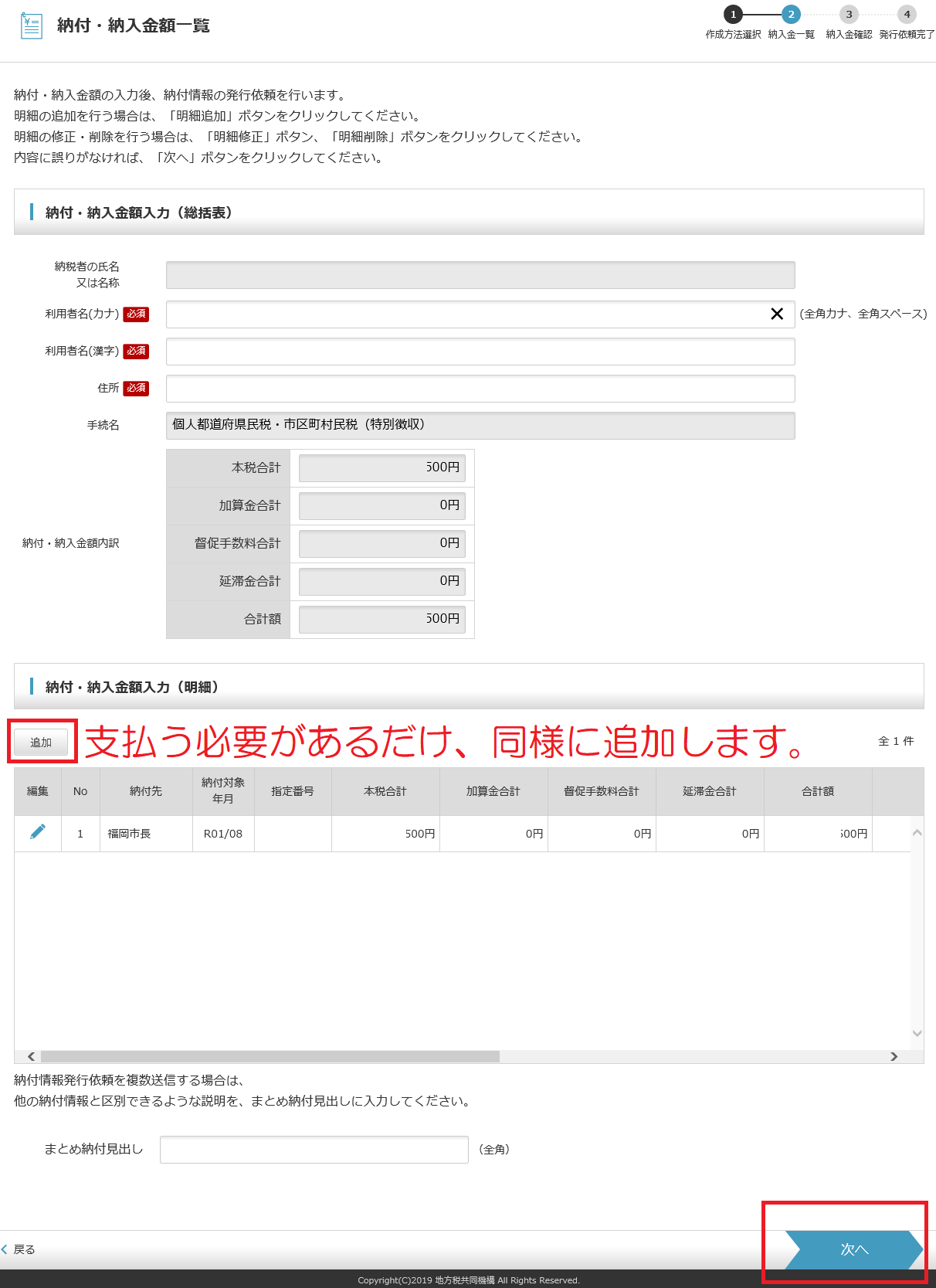 送信前の最後の確認です。問題が無ければ「送信」ボタンを押してください。
送信前の最後の確認です。問題が無ければ「送信」ボタンを押してください。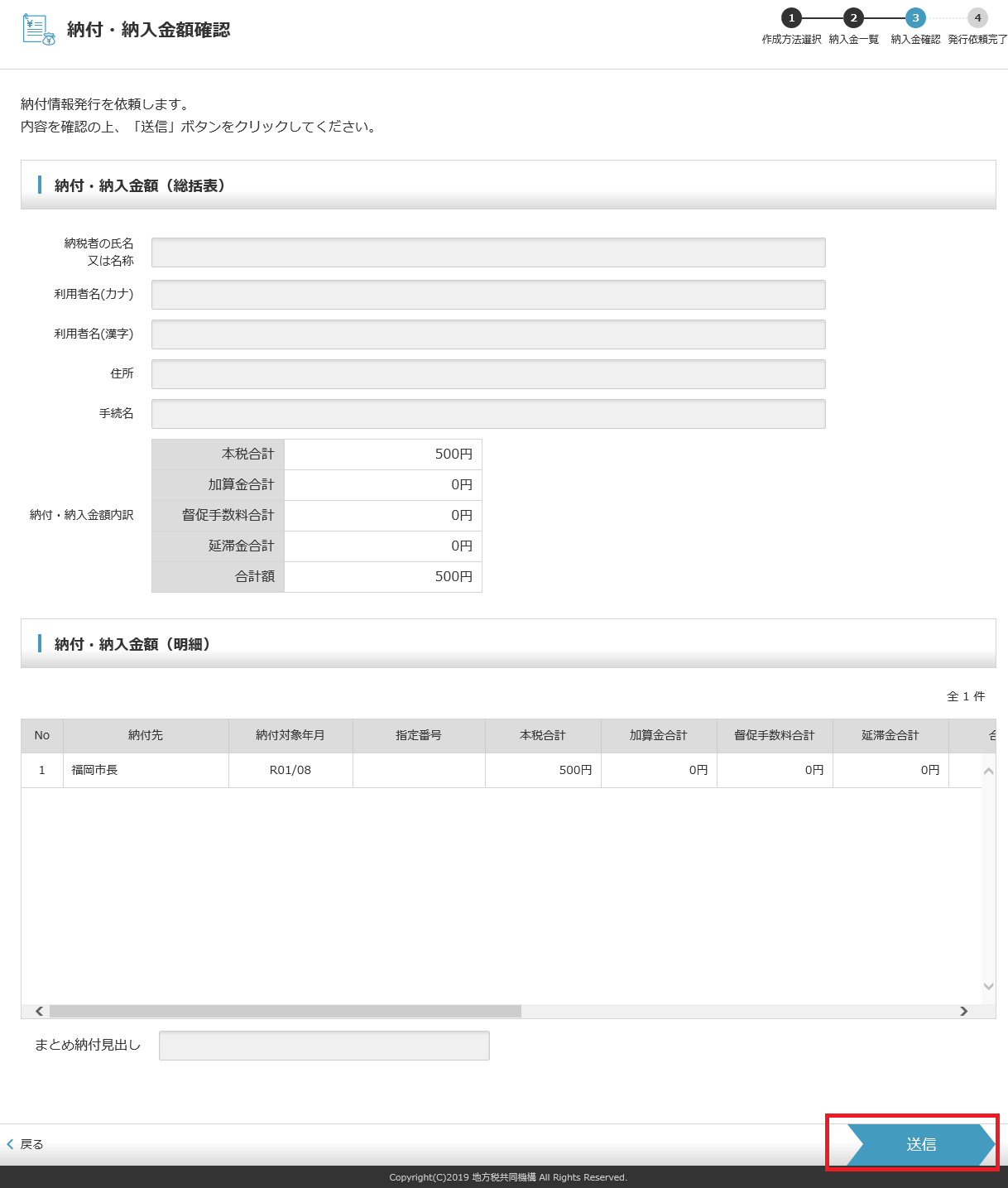 納付情報が発行された旨のメッセージを確認し「納税メニュー」に戻ります。必要に応じて、本画面を印刷しておいてください。
納付情報が発行された旨のメッセージを確認し「納税メニュー」に戻ります。必要に応じて、本画面を印刷しておいてください。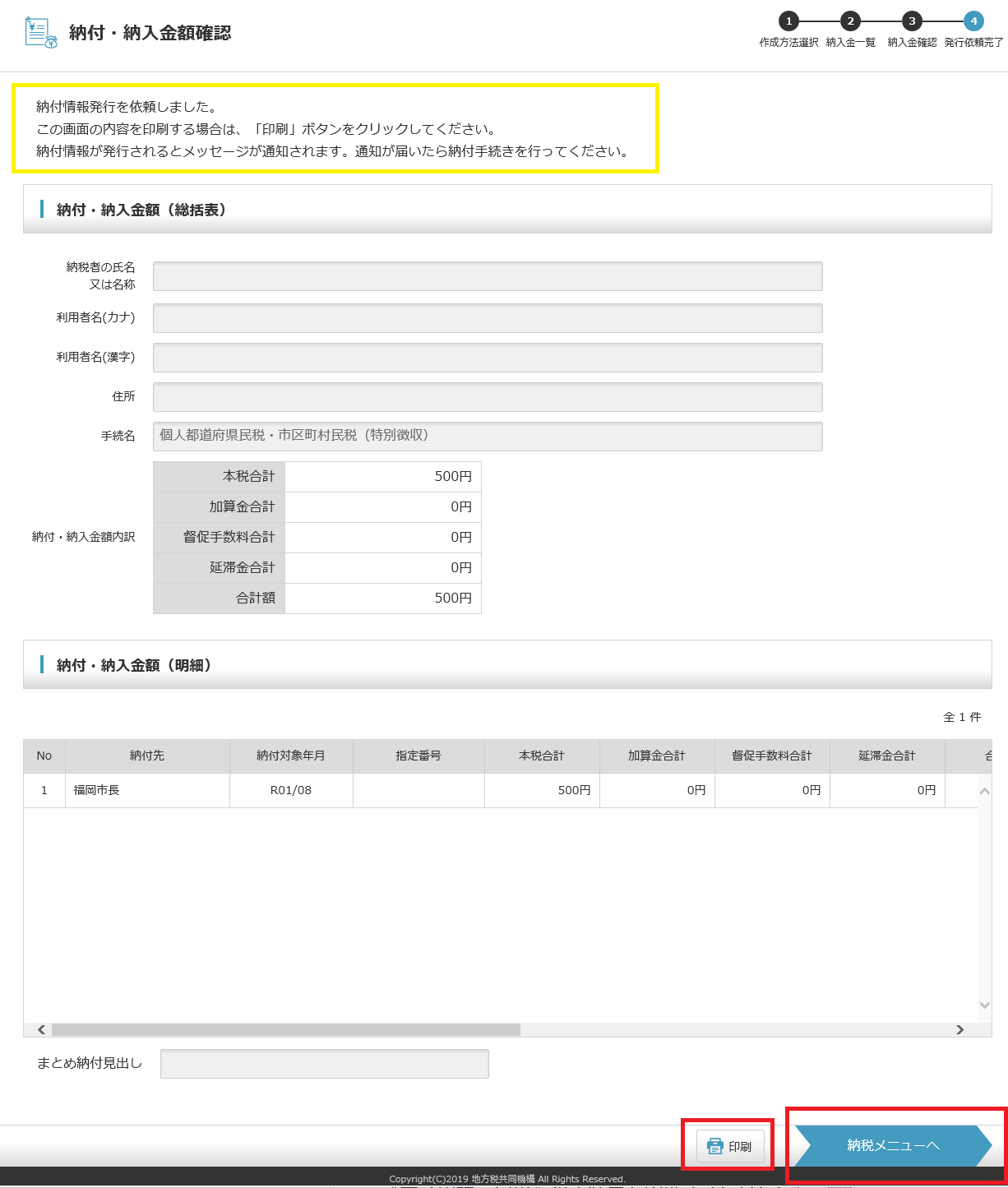
実際に納付する手順
続けて、実際にネットバンキング【Pay-easy(ペイジー)】で、市民税を納付します。なお日中であれば上記納付情報の送信後、すぐに行えます。夜間の場合は、翌日となります。
まずは「納付情報発行依頼の確認・納付」ボタンを押してください。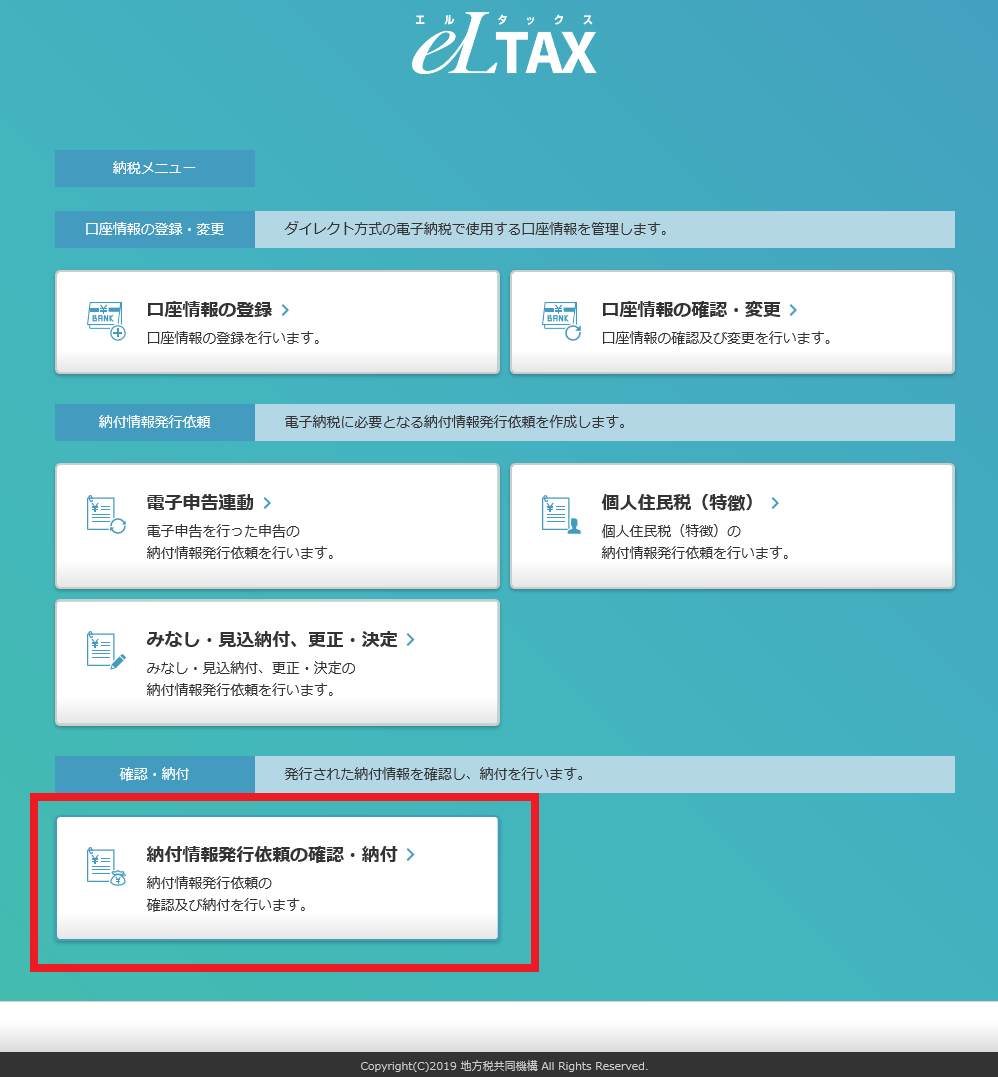 対象となる納付情報を選択し「次へ」ボタンを押します。
対象となる納付情報を選択し「次へ」ボタンを押します。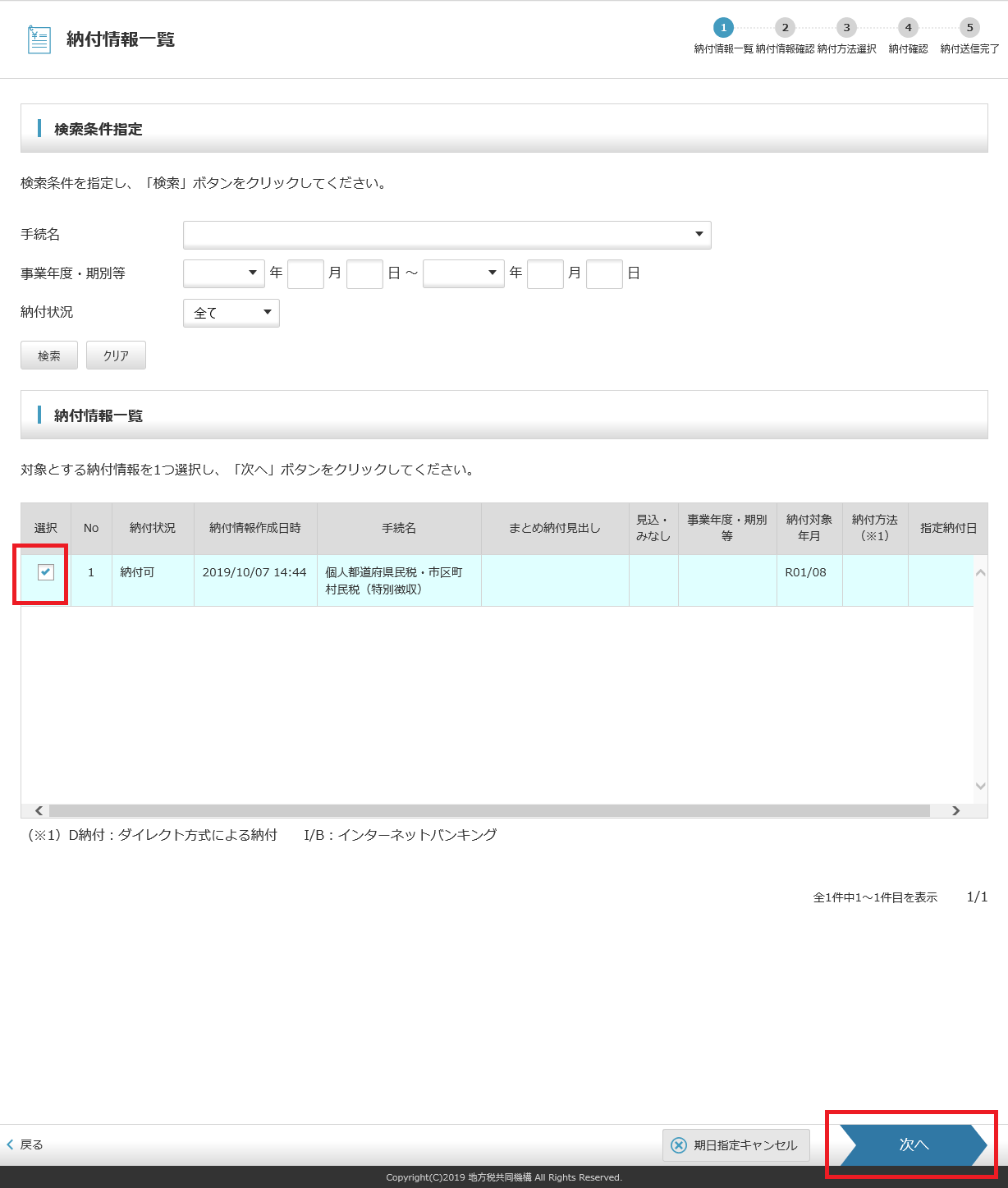 納付情報を確認し「次へ」ボタンを押します。
納付情報を確認し「次へ」ボタンを押します。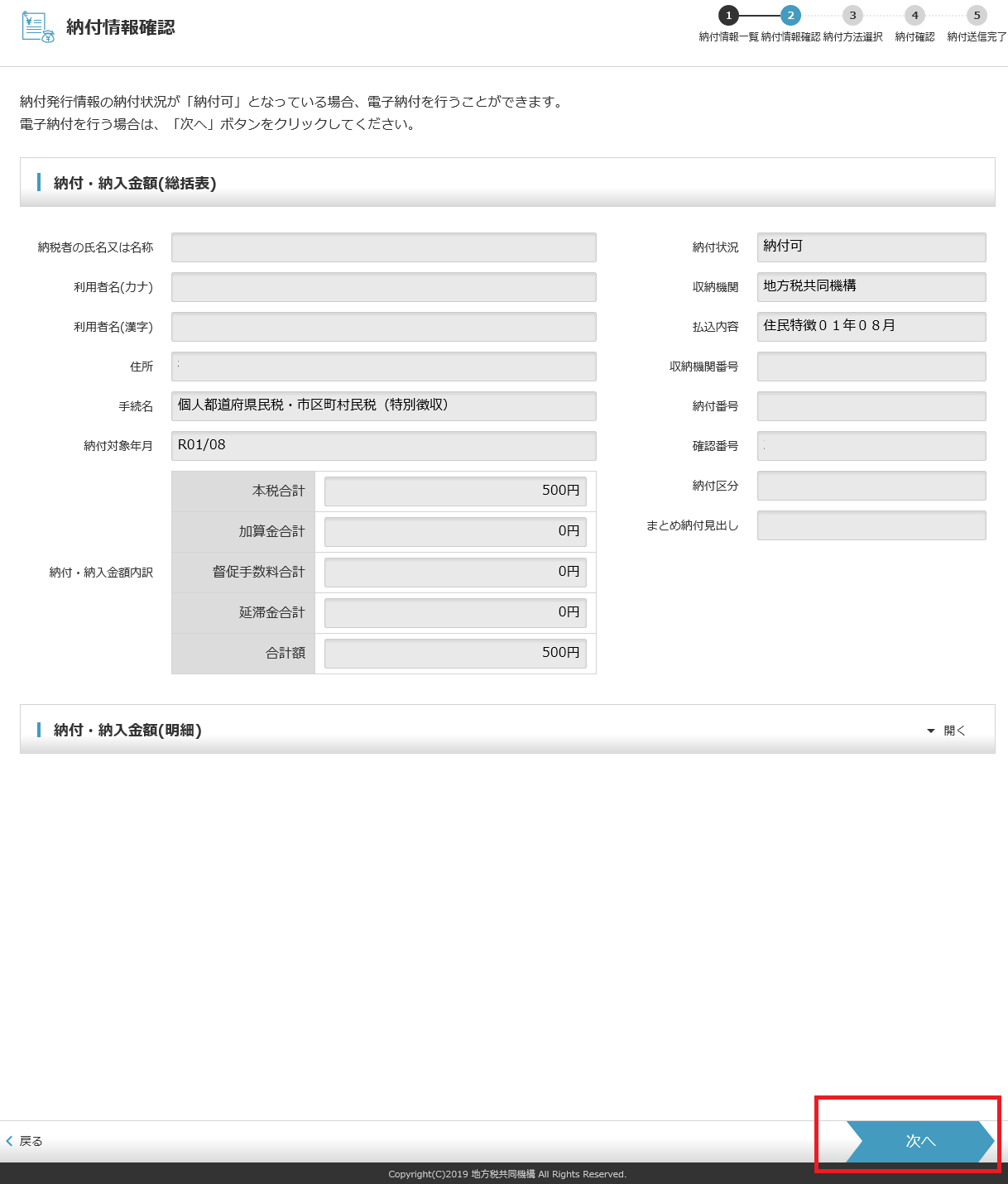 納付方法を選択します。私は手軽なインターネットバンキング【Pay-easy(ペイジー)】方式を選びました。
納付方法を選択します。私は手軽なインターネットバンキング【Pay-easy(ペイジー)】方式を選びました。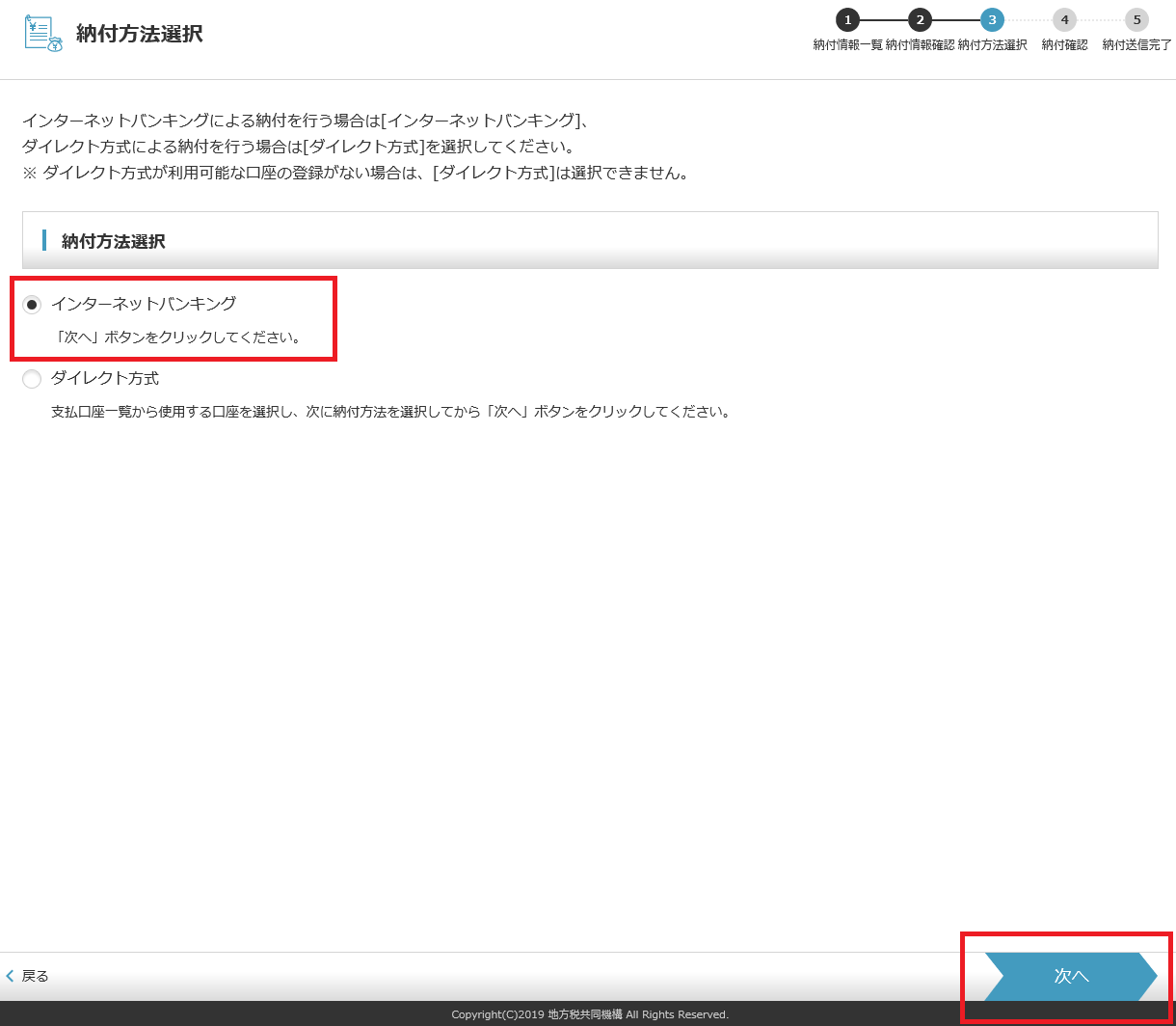 ご自身が利用しているネットバンキングを選択します。なお個人用と法人用がわかれている点をご注意ください。
ご自身が利用しているネットバンキングを選択します。なお個人用と法人用がわかれている点をご注意ください。※2020/06追記:パソコンを買い替えたら、この画面が表示されなくなりました。理由は「ポップアップの許可」でした。以前のPCでは初期設定をしていたから大丈夫だったのでしょうね。かなりツボにはまり悩んだので、念のため記載しておきます。
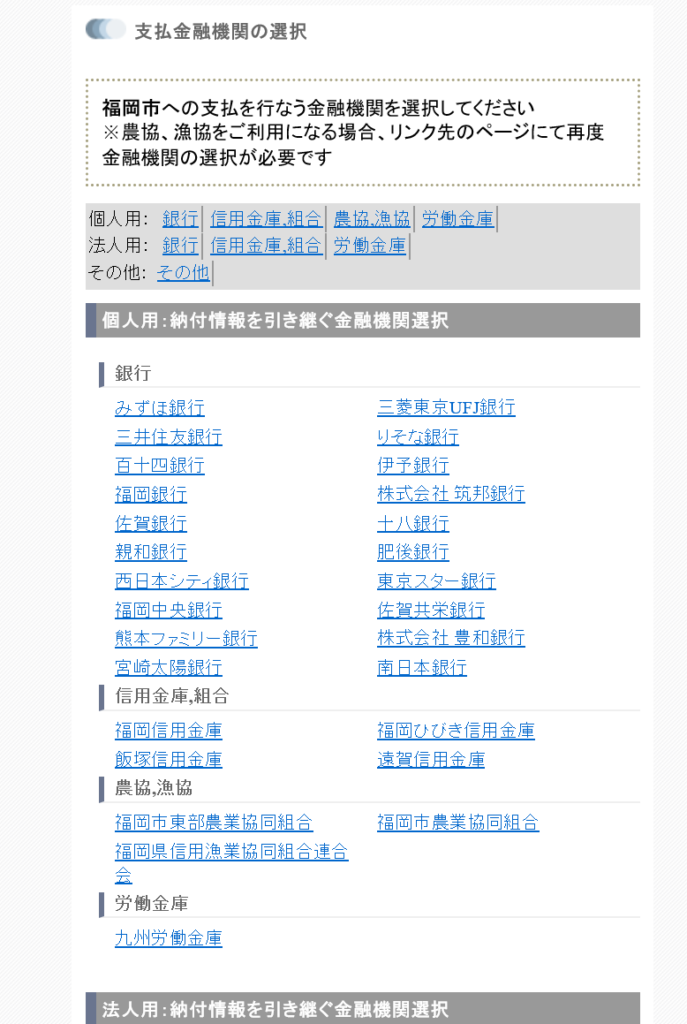
ネットバンクの操作は各人それぞれ異なるので、説明を割愛致します。
なお余談ですが、私の法人ネットバンクは残念ながらPay-easy(ペイジー)非対応でした。そこで個人口座を利用した処、なんと、普通に振込できちゃいました(;^ω^)。
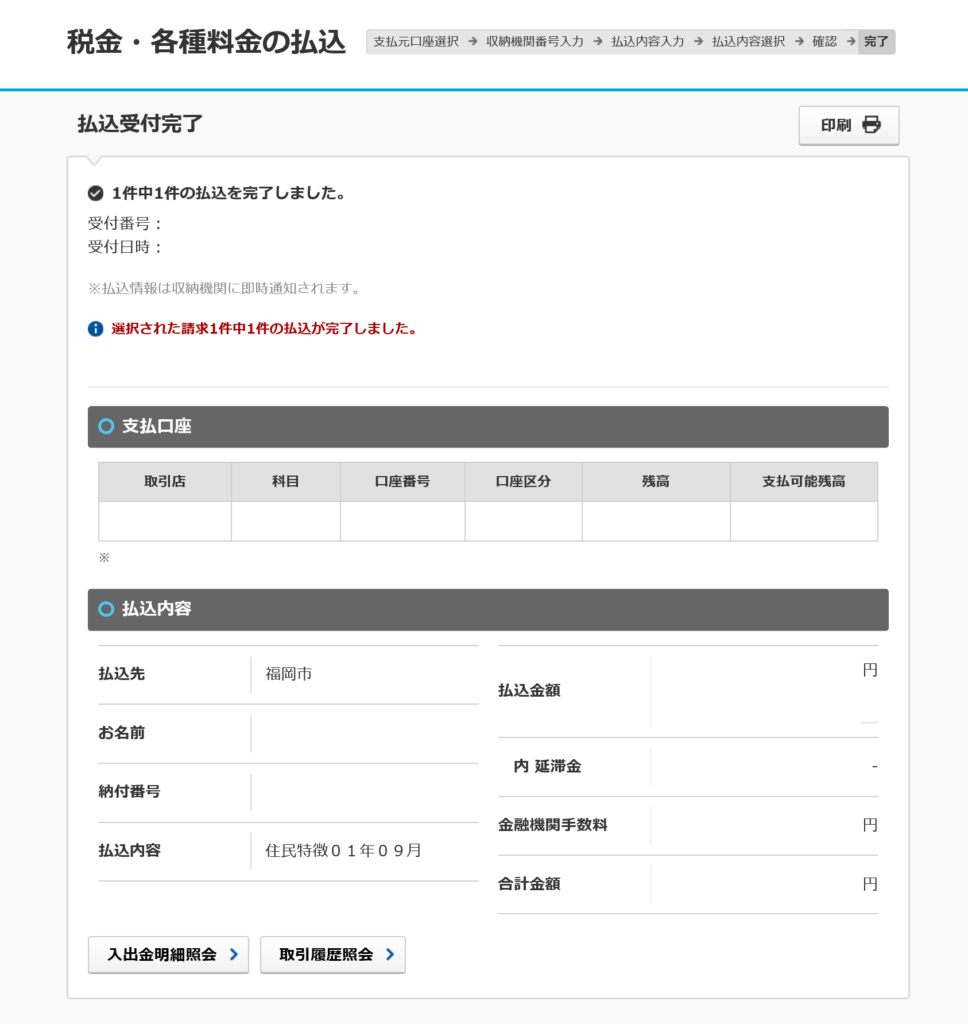
以上、自分の備忘用の( ..)φメモメモでした。皆様のお役にたてば幸いです(=゚ω゚)ノ